Лучшие ноутбуки для учебы в 2020 году
Лучшие ноутбуки для студентов и школьников этого года.
Выбирая лучший ноутбук для учебы в сопровождение своему школьнику или поступающему студенту, не следует переживать о цене. Дело в том, что некоторые бюджетные ноутбуки могут соответствовать всем требованиям, несмотря на низкую цену. Однако ноутбуки для учебы – это больше, чем просто низкий ценник.
На самом деле, всегда имеет смысл заплатить немного больше за дополнительные функции или производительность, чтобы помочь ученику. В конце концов, лучшие ноутбуки для школьников и студентов должны предлагать достаточно производительности, чтобы учащиеся могли выполнять школьные проекты, оставаясь тонкими и легкими, чтобы сохранить портативность, а их аккумуляторы должны работать в течении всего учебного дня без подзарядки. Даже если за эти функции придется выложить немного больше, в долгосрочной перспективе инвестиции окупятся.
К счастью, мы рассмотрели множество ноутбуков, чтобы выбрать для вас несколько замечательных вариантов. Отбирая ноутбуки для этого рейтинга мы учитывали цену, производительность, мобильность и время автономной работы.
Начиная с лучших хромбуков и лучших хромбуков для учебы мы смещали акцент к классическим ноутбукам на Windows 10 или macOS, вот наш рейтинг лучших ноутбуков для учебы на конец 2020 года. Здесь вы найдете ноутбуки для каждого ученика, независимо от ваших возможностей и потребностей вашего ребенка, вы найдете что-нибудь подходящее в нашем списке.
1 | MACBOOK AIR M1 (2020)
Лучший ноутбук для учеников с гибким бюджетом.
Процессор: 8-ядерный Apple M1 | 
- Плюсы: Быстрая macOS Big Sur | Время работы | Бесшумный;
- Минусы: Отсутствие вентиляторов сказывается на мощности;
Apple демонстрирует новые ноутбуки на протяжении всего 2020 года, закончив собственным процессором Apple M1 на базе ARM, изменив правила игры на рынке ноутбуков. А первый ноутбук, получивший новый чипсет, стал самым тонким и легким MacBook Air, что сделало его одним из самых интересных ноутбуков Apple последних лет. С новым чипом MacBook Air становится лучше, чем когда-либо, поднимая производительность и время автономной работы – без повышения цены, что оставляет его достаточно доступным. Это не самый дешевый ноутбук для учебы, но, если вы располагаете средствами, он будет лучшим ноутбуком для студента.
Подробнее: Обзор MacBook Air M1 (2020)
2 | GOOGLE PIXELBOOK GO
Лучший хромбук от Google на ограниченный бюджет.
Процессор: Intel Core m3 – Core i7 | Графика: Intel UHD Graphics 615 (300 МГц) | Оперативная память
- Плюсы: Время работы | Необыкновенная клавиатура;
- Минусы: Нет биометрической авторизации;
С нетерпением ждали того дня, когда наконец сможете позволить себе премиальный ценник Google Pixelbook? Что ж, с выходом Google Pixel Go ваши ожидания подошли к концу. Конечно, это не совсем тот роскошный хромбук, о котором вы мечтали. Тем не менее, будьте уверены, вам понравится этот хромбук, так же как он понравился и нам за время обзора. На самом деле, PixelBook Go так полюбился нам, что получил ярлык «Выбор редакции» в категории хромбуков. Он может похвастаться чрезвычайно продолжительным временем автономной работы, чрезвычайно комфортной клавиатурой и веб-камерой с разрешением 1080р, что является редкостью даже для дорогих ноутбуков в 2020 году.
Подробнее: Обзор Google Pixelbook Go
3 | HP CHROMEBOOK 14
Прекрасно сбалансированный хромбук.
Процессор: AMD A4 – A6, Intel Celeron N3350 – N3450 | Графика: AMD Radeon R4 – R5, Intel HD Graphics 500 | Оперативная память: 4 Гб – 8 Гб |
- Плюсы: Отличная клавиатура | Отзывчивая Chrome OS | Экран;
- Минусы: Среднее время автономной работы;
HP Chromebook 14 может быть не таким мощным, как другие хромбуки, но этот крошечный ноутбук прячет несколько тузов в рукаве, что помогает ему занять заслуженное первое место в нашем рейтинге лучших ноутбуков для учебы. Секрет хромбука в том, что он выдержал идеальный баланс между диагональю экрана и портативностью, предложив отменную клавиатуру и приличный тачпад. И это не говоря о том, насколько яркий дисплей и низкий ценник идут с ноутбуком.
Подробнее: Обзор HP Chromebook 14
4 | MICROSOFT SURFACE GO 2
Премиальный дизайн за доступной ценой.
Процессор: Intel Core m3 (8-го поколения) – Intel Pentium Gold 4425Y | Графика: Intel UHD Graphics 615 | Оперативная память: 4 Гб – 8 Гб | Экран: 10,5-дюймовый PixelSense 1920 x 1080 (220 PPI) | Физическая память: 64 Гб eMMC – 128 Гб SSD | Подключение: Wi-Fi IEEE 802.11 a/b/g/n/ac/ax, Bluetooth 5.0, модем Qualcomm Snapdragon X16 LTE | Камеры: фронтальная Windows Hello Face (распознавание лиц), фронтальная 1080р Skype HD / 8-мегапиксельная камера задней панели (1080р) | 
- Плюсы: Отличный дизайн | Доступная цена | Полная Windows 10;
- Минусы: Нет комплектных клавиатуры и стилуса | Конфигурации;
Планшеты Microsoft известны премиальными ценниками, по этой причине серия Surface Go пользуется особой популярностью у пользователей с ограниченным бюджетом. Это лучший премиальный планшет на Windows, а его продолжение, Surface Go 2, развивает потенциал машины, продолжая идею низкой цены в премиальном исполнении. Планшет может работать с полной операционной системой Windows 10, поэтому его функционал значительно шире конкурентов, когда речь заходит о доступных приложениях. К сожалению, как и оригинальный планшет бюджетной серии Microsoft, Go 2 страдает слабыми характеристиками, особенно в базовой конфигурации. Тем не менее, он наращивает производительность относительно оригинальной модели планшета, что создает причину для обновления пользователям оригинального Surface Go, если те располагают деньгами.
Подробнее: Обзор Microsoft Surface Go 2
5 | DELL XPS 15 (2020)
Мощный ноутбук для учащихся на графическом курсе.
Процессор: Intel Core i5 – Core i7 (10-го поколения) | Графика: Intel UHD Graphics – Nvidia GeForce GTX 1650 Ti | Оперативная память: 8 Гб – 64 Гб | Экран: 15,6-дюймовый FHD+ (1920 x 1200) InfinityEdge, несенсорный, антибликовый, 500 нит – 15,6-дюймовый UHD+ (3840 x 2400) Infinity Edge, сенсорный, антибликовый, 500 нит | Физическая память: 256 Гб – 2 Тб M.2 PCIe NVMe.
- Плюсы: Отличные динамики | Красивый экран | Клавиатура;
- Минусы: Видеокарта GTX 1650 Ti не самая мощная;
Dell XPS 15 может показаться
дорогостоящим ноутбуком для студента, но это один из лучших ноутбуков для
учебы, связанной с творческим процессом. Соединив высокую производительность и
стильный, тонкий корпус, Dell не мелочится на
конфигурации и функции, всесторонне улучшая компьютерный опыт своих
пользователей, независимо от того, изучаете ли вы кино или учитесь на
графического дизайнера. Среди множества его функций – великолепный, очень яркий
дисплей в 500 нит, комфортная клавиатура, впечатляющие (для ноутбука) динамики
и отличный тачпад. Конечно, есть и недостатки, но на обзоре мы дали ноутбуку Dell
10 из 10, что говорит само за себя.
Среди множества его функций – великолепный, очень яркий
дисплей в 500 нит, комфортная клавиатура, впечатляющие (для ноутбука) динамики
и отличный тачпад. Конечно, есть и недостатки, но на обзоре мы дали ноутбуку Dell
10 из 10, что говорит само за себя.
Подробнее: Обзор Dell XPS 15 (2020)
6 | ACER SPIN 5 (2020)
Удивительный ноутбук 2 в 1.
Процессор: Intel Core i5 – Core i7 (10-го поколения) | Графика: Intel Iris Plus Graphics | Оперативная память: 8 Гб – 16 Гб | Экран: 13,5-дюймовый (2256 х 1504 / 3:2), сенсорный | Физическая память: 256 Гб – 512 Гб SSD.
- Плюсы: Время автономной работы | Экран 3:2 | Стилус;
- Минусы: Экран 3:2 плох для видео 16:9 | Рекламное ПО;
Большой выбор функций определенно повышает ценность этого ноутбука и, если вы ищите хороший ноутбук для учебы, на предложение Acer следует обратить внимание. В сочетании с доступностью, характеристики и функции делают Acer Spin 5 (2020) отличным вариантом. Этот гибридный ноутбук 2 в 1 универсален не только благодаря форм-фактору, но и фантастическому времени автономной работы. Он также оборудован экраном с соотношением сторон 3:2, а также многофункциональным стилусом, который дает определенное преимущество перед конкурентами: легкость и удобство создания заметок. Если вы один из тех, кто не любит печатать заметки, стилус может подсластить сделку.
Подробнее: Обзор Acer Spin 5 (2020)
7 | ASUS CHROMEBOOK FLIP C436
Очередной хит ASUS.
Процессор: Intel Core i3 – Core i5 (10-го поколения) | Графика: Intel UHD Graphics | Оперативная память: 8 Гб – 16 Гб | Экран: 14-дюймовый Full HD (1920 x 1080 / 16:9), LED | Физическая память: 128 Гб / 256 Гб / 512 Гб.
- Плюсы: Производительность | Премиальная сборка | Клавиатура;
- Минусы: Динамики | Посредственный тачпад;
Улучшая производительность и графические возможности относительно дешевых собратьев, он получил и более надежную конструкцию, так Asus Chromebook Flip C436 делает премиального класса хромбуки более доступными. И за эти деньги вы получаете легкий корпус, потрясающий сенсорный экран 1080р и клавиатуру, которые способны конкурировать с флагманами Dell XPS и MacBook, наряду с парой дополнительных функций, таких как сканер отпечатков пальцев и Wi-Fi 6. Это, без сомнения, один из лучших ноутбуков для учебы, если вы хотите хромбук.
Подробнее: Обзор ASUS Chromebook Flip C436
8 | ACER SWIFT 3 (2020)
Бьет выше своего легкого веса.
Процессор: AMD Ryzen 5 3500 – Intel Core i5-1035G4 (10-го поколения) | Графика: AMD Radeon – Intel Iris Plus Graphics | Оперативная память: 8 Гб | Физическая память: 128 Гб – 512 Гб SSD | Экран: 14-дюймовый Full HD (1920 x 1080 / 16:9) – 13,5-дюймовый IPS (2256 х 1504 / 3:2).
- Плюсы: Чрезвычайно портативный | Многозадачный | Доступный;
- Минусы: Динамики | Не подходит для игр;
Наиболее популярные ультрабуки стоят целое состояние – в конце концов, за удивительно тонкий и легкий форм-фактор приходится платить. Но это не про Acer Swift 3 (2020). Это ультрабук для масс, благодаря его низкой цене, однако, всё ещё легкому исполнению, приличному времени автономной работы и обновленным характеристикам, способным к многозадачности. Ноутбук предлагает всё, что нужно для учебы студента – в том числе умный дизайн, который походит на MacBook Pro.
Подробнее: Обзор Acer Swift 3 (2020)
9 | DELL INSPIRON 13 7000 (2 IN 1)
Шаг вперед для серии Inspiron.
Процессор: Intel Core i5 – Core i7 (10-го поколения) | Графика: Intel UHD Graphics | Оперативная память: 8 Гб – 16 Гб | Экран: 13,3-дюймовый FHD (1920 x 1080) – 15,6-дюймовый UHD (3840 x 2160) Truelife Touch, WVA с поддержкой Active Pen | Физическая память: Intel Optane Memory h20 32 Гб в паре с 512 Гб SSD M.2 PCIe NVMe.
- Плюсы: Производительность | Универсальный | Премиальный;
- Минусы: Странный экран | Время работы | Динамики;
Dell Inspiron 13 7000 (2 в 1) – универсальный гибридный ноутбук, который предлагает очень много интересных функций. Это ноутбук премиального класса, чья премиальность не ограничивается дизайном. Внутри вы найдете качественные компоненты, которые позволяют ему конкурировать с флагманской серией Dell XPS. Завершают конфигурации 4К-дисплей и умный слот для стилуса, который заставляет задуматься, такое ли умное решение у Microsoft. Конечно, экран с высоким разрешением разряжает аккумулятор, динамики разочаровали, но это по-прежнему один из лучших ноутбуков для учебы.
Подробнее: Обзор Dell Inspiron 13 7000 (2 in 1)
10 | MACBOOK PRO 13 M1 (2020)
Младший MacBook Pro получает большое обновление.
Процессор: 8-ядерный Apple M1 | Графика: Интегрированный 8-ядерный графический процессор | Оперативная память: 8 Гб – 16 Гб | Экран: 13-дюймовый Retina с технологией True Tone | Физическая память: 256 Гб – 2 Тб SSD.
- Плюсы: Время работы | Производительность | Приложения iOS;
- Минусы: Маловато портов для профессионального ноутбука;
13-дюймовый MacBook Pro M1 (2020), возможно, поскупился на визуальные изменения, снова предложив знакомый всем дизайн, но нехватку дизайнерских обновлений он компенсирует инженерными достижениями Apple, которые положительно сказались на производительности и времени автономной работы. Благодаря новому чипсету Apple M1 13-дюймовый MacBook Pro предлагает повышение производительности и продолжительности работы вне сети. Рост производительности достаточно велик, чтобы вы могли редактировать видео в разрешении 4К и 8К, что станет отличной новостью для учащихся по графическим и дизайнерским направлениям. Если вы ищите мощный ноутбук без компромиссов для портативности, это лучший ноутбук для учебы, который вы можете купить за деньги сегодня.
Благодаря новому чипсету Apple M1 13-дюймовый MacBook Pro предлагает повышение производительности и продолжительности работы вне сети. Рост производительности достаточно велик, чтобы вы могли редактировать видео в разрешении 4К и 8К, что станет отличной новостью для учащихся по графическим и дизайнерским направлениям. Если вы ищите мощный ноутбук без компромиссов для портативности, это лучший ноутбук для учебы, который вы можете купить за деньги сегодня.
Подробнее: Обзор MacBook Pro 13 (M1, 2020)
Нужно больше вариантов? Познакомьтесь с нашим рейтингом, где мы собрали лучшие ноутбуки года.
ТОП-5 ноутбуков для учебы и работы 2020
Наличие ноутбука — это необходимость для старшеклассника, студента или офисного работника в 2020 году. После того, как мир «накрыла» пандемия, то потребность в портативных компьютерах сразу актуализировалась, потому тысячи работников перешли на удаленную работу, студенты и школьники попытались учиться из дома. Нужен ноутбук — это понятно, но какой выбрать из всего многообразия представленных на рынке устройств? Ответ на этот вопрос мы дадим в этой статье. Здесь не будет вариантов за «все деньги мира», а только оптимальные варианты в ценовом диапазоне от 10 до 20 тысяч гривен, чтобы вы могли выбрать наиболее подходящий вариант и вписаться в запланированный бюджет.
№5 ASUS Laptop X509MA-EJ340
Главные характеристики:
Grey 15.6 «матовый LED Full HD 1920×1080, Intel Pentium Silver 1.1-3.1GHz, RAM 8Gb, SSD 256Gb, Intel UHD Graphics 605, noDVD, DOS
ASUS Laptop X509MA-EJ340 — это лэптоп базового уровня, которого вполне хватит для большинства задач старшеклассника и студента. Если преимущественно работа за ноутбуком будет предусматривать запуск офисных приложений и серфинг в сети, то этот ноутбук легко закроет эти потребности. Разрешение экрана — Full HD, а кроме того в нем реализована технология улучшения звука SonicMaster. Если добавить к этому легкость корпуса — всего 1,8 кг, то становится понятно, что это идеальный вариант для обучения. Его можно брать с собой на занятия или работать в приятной атмосфере местной кофейни. В ноутбуке поработали и над внешним видом, например рамка вокруг экрана называется NanoEdge, потому что она минимальна.
Если добавить к этому легкость корпуса — всего 1,8 кг, то становится понятно, что это идеальный вариант для обучения. Его можно брать с собой на занятия или работать в приятной атмосфере местной кофейни. В ноутбуке поработали и над внешним видом, например рамка вокруг экрана называется NanoEdge, потому что она минимальна.
Ноутбук может похвастаться низким энергопотреблением (всего 4 Вт), пассивным охлаждением без вентилятора и аппаратным ускорением воспроизведения видео с современными кодеками h364, h365 (фильмы) и VP9 (YouTube). Даже в этом ценовом сегменте вы можете рассчитывать на разрешение экрана — Full HD. К вашим услугам полноразмерная клавиатура с цифровым блоком для полноценной работы с текстами и таблицами. Приятно, что аппарат имеет в арсенале порт USB Type-C и HDMI. Кроме комфортной работы вы можете еще и быстро восстановить энергию батареи, потому что присутствует поддержка быстрой зарядки.
Правда, подходит ASUS Laptop X509MA-EJ340 только для простейших задач: web-серфинг, электронный документооборот и фильмы. Даже для фотообработки быстродействия может не хватать. В то же время он наиболее доступен среди моделей этого ТОПа еще и весит 1,8 кг., Что позволяет без проблем брать ноутбук с собой.
№4 HP 15-db1014ua 8RW27EA
Главные характеристики:
15.6 FHD AG / AMD Ryzen 3 3200U / 8 / 256F / int / DOS / Silver
HP 15-db1014ua 8RW27EA — ноутбук, который годится не только для веб-серфинга и работы с текстовыми документами, а может использоваться для несложного монтажа, так в нем оптимальное среди бюджетных ноутбучных процессоров соотношение мощности процессорных ядер и встроенного графического ускорителя. Аппаратно ускоряет не только видеопросмотр, но и несложный видеомонтаж в программе Sony Magix Vegas, однако Adobe Premier не ускоряет. Его можно использовать для «поштучной» обработки изображений в Adobe Photoshop. Как видим по цене HP 15-db1014ua 8RW27EA еще находится в категории бюджетных, а вот по возможностям тяготеет к более дорогим аппаратам.
Кстати, не обучением и работой едиными, потому что он на минимальных настройках графики может справиться с неприхотливыми играми, вроде: СS GO, DOTA 2, World Of Tanks. Как видите мощности этого аппарата хватит для учебы, работы и для того, чтобы немного расслабиться в свободное от учебы и работы время.
Стоит сказать, что в бочке меда может быть и «капелька дегтя» поскольку этот ноутбук сильно зависим от двухканальной оперативной памяти (если один канал, работает в полтора раза медленнее, особенно в играх). Частота процессорных ядер и интегрированной видеокарты может плавать от низкой до высокой, в зависимости от качества системы охлаждения в ноутбуке. Не вытягивает пакетную фотообработку в Lightroom.
Матрица экрана SVA, что расшифровывается как «обычные углы обзора». То есть это обычная ТН-матрица с узкими углами обзора, просто НР для удобства пользователя маркирует ее как SVA. Экран имеет матовое покрытие, поэтому вы можете работать в помещении и на улице, а блики на экране не будут мешать работе. Как и предыдущий лэптоп в нашем ТОПе этот ноутбук имеет 8 ГБ оперативной памяти и 256 ГБ накопитель. Аппарат немного тяжелее — 2,04 кг, но это вполне допустимо и он не будет создавать вам дискомфорта при длительном ношении.
№3 HP 15-da0187ur 4MV00EA
Главные характеристики:
Pale Gold 15.6 «FHD AG Intel Core i3-7020U 2.3 GHz / 4GB / SSD 128GB / MX110 2GB / No ODD / Win10
HP 15-da0187ur 4MV00EA из коробки работает на Windows 10 и это существенное преимущество над предыдущими аппаратами в этом ТОПе, которые продаются без операционной системы. Одним из главных преимуществ этого аппарата является баланс между процессором и видеокартой. Здесь также есть поддержка технологии Nvidia CUDA, которая активно используется для ускорения работы Adobe Photoshop и Lightroom. Среди ноутбуков представленных в этом списке HP 15-da0187ur 4MV00EA есть как раз тем аппаратом, который имеет минимальный набор возможностей для работы с Lightroom.
Этого ноутбука хватит не только для малотребовательных CS: GO или DOTA 2, но и для достаточно ресурсоемких GTA 5. К сожалению, HP 15-da0187ur не поддерживает технологию NVENC, поэтому не подходит для серьезного видеомонтажа. К плюсам аппарата можно отнести разрешение экрана Full HD с матовым покрытием для комфорта работы при любом освещении. Вес ноутбука составляет всего 1,77 кг., Поэтому вы можете без проблем брать его с собой на учебу, в офис или даже в дорогу. Для удобства работы с таблицами и текстом здесь установлена полноразмерная клавиатура с цифровым блоком и слегка смещенным в левую сторону тачпадом.
№2 Lenovo IdeaPad L340-15IWL 81LG015DRA
Главные характеристики:
Abyss Blue 15.6 «FHD AG Intel Core i3-8145U 2.1-3.9 GHz / 8GB / 1TB / MX230 2GB / No ODD / DOS
Lenovo IdeaPad L340-15IWL 81LG015DRA — универсальный солдат в нашем ТОПе. Он все еще доступен и в то же время уже достаточно мощный, чтобы выполнять задачи сложнее серфинга в сети и работи в мессенджерах и текстовых редакторах. К ключевым преимуществам можно отнести процессор с автоматическим разгоном Turbo Boost, в зависимости от типа нагрузки — на одно ядро, на все ядра, или на все ядра + видеокарта. Он подбирает оптимальное соотношение мощности и нагрева (как результат шума) для каждой задачи. Процессор архитектуры Whiskey Lake, благодаря чему имеет аппаратные заплаты от хакерских уязвимостей Spectre и Meltdown.
Если говорить о его возможностях в играх, то он в силах тянуть «Ведьмак 3» на минимальных настройках графики, а все упомянутые выше игры ему тоже под силу на более высоких настройках. Как и HP 15-da0187ur он, к сожалению, не поддерживает технологию NVENC.
Этот ноутбук имеет несколько интересных фишек, которые являются существенными аргументами в пользу приобретения: наличие разъема USB Type-C, накопитель на 1 ТБ, дискретная графика, матовое покрытие экрана, поддержка Dolby Audio, поддержка быстрой зарядки Rapid Charge.
№1 Dell Inspiron 5593 5593Fi58S3MX230-LPS
Главные характеристики:
Silver 15. 6 «FHD Intel Core i5-1035G1 1-3.6 GHz / 8GB / SSD 512GB / MX230 2GB / No ODD / Linux
6 «FHD Intel Core i5-1035G1 1-3.6 GHz / 8GB / SSD 512GB / MX230 2GB / No ODD / Linux
Dell Inspiron 5593 5593Fi58S3MX230-LPS — ноутбук без явных недостатков. Да, такое бывает. Он имеет стильный дизайн, рамки вокруг дисплея минимальные, его вес не превышает 1,8 кг, что сразу делает его удобным, портативным устройством. Экран имеет разрешение Full HD. Матрица экрана WVA (Wide Viewing Angle), как антипод SVA. Это все еще ТН-ка, но отборная, с лучшими углами обзора. Однако цветовая гамма все еще относительно узкая, хуже чем в настоящих IPS.
К главным преимуществам аппарата можно отнести более «холодный» и энергоэффективный процессор благодаря мелкому 10-нанометровому техпроцессу. Восемь процессорных потоков существенно ускоряют работу пакетной фотообработки и профессионального видеомонтажа. Также подходит для программирования, включая тестирование собственноручно написанных программ в виртуальных машинах. Если в предыдущих ноутбуках с этого ТОПа приходится идти на компромисс со стоимостью и возможностями, то все дороги сходятся во приемлемую стоимость и широкие возможности.
ВЫВОДЫ
Сегодня выбрать ноутбук для учебы или работы довольно сложно из-за огромного ассортимента, но 5 моделей указанных выше являются одними из лучших в своем ценовом сегменте, поэтому вам нужно только определиться с тем, какие задачи вы преимущественно будете выполнять. Если в основном это поиск информации в сети и редактирование текста, то вполне подойдет ASUS Laptop X509MA-EJ340, но если ваши задачи более сложные, то стоит взглянуть в сторону Dell Inspiron 5593 5593Fi58S3MX230-LPS или Lenovo IdeaPad L340-15IWL 81LG015DRA, потому что кроме работы вашему ноутбуку хватит мощности для игр.
Читайте также:
Лучшие ноутбуки для студентов инженерных и компьютерных наук — новости
Лучшие ноутбуки для студентов-инженеров и компьютерных наук
Поиск подходящего ноутбука для использования, пока вы получаете свою технику или степень CS »// www. amazon.com/MSI-WT72-6QM-423US-WORKSTATION-NOTEBOOK/dp/B016E81KKA/ref=sr_1_1?ie=UTF8&qid=1469109253&sr= MSI Mobile Workstation, таким студентам, как я, трудно было бы сдать наличные деньги, которые мы могли бы использовать для покупки автомобиля, книг или продуктов для ноутбука, особенно с ростом долгов колледжа, К счастью, есть надежда!
amazon.com/MSI-WT72-6QM-423US-WORKSTATION-NOTEBOOK/dp/B016E81KKA/ref=sr_1_1?ie=UTF8&qid=1469109253&sr= MSI Mobile Workstation, таким студентам, как я, трудно было бы сдать наличные деньги, которые мы могли бы использовать для покупки автомобиля, книг или продуктов для ноутбука, особенно с ростом долгов колледжа, К счастью, есть надежда!
Инженеры, такие как я, часто сталкиваются с проблемой, когда они идут в колледж. Многие не считают, что Macbook является правильным выбором или просто не имеет 999 долларов США, чтобы бросить в базовую модель 13 «Macbook Air». Где в большинстве специальностей вы можете обойтись без чего-либо, некоторые инженерные профессии требуют использование ноутбуков, отвечающих определенным требованиям.
- Требования, предъявляемые инженерами для своих ноутбуков, немного отличаются от многих других профессий. Мы не обязательно заботимся о том, чтобы в комнате был самый тонкий, легкий, гладкий компьютер. Тем не менее, для тех, кто менее разбирается во всех жаргонах ПК и менее охотно проводит недели за покупками, легко потратить более тысячи долларов, пытаясь получить хорошую машину, когда вы сможете обойтись всего несколькими сотнями.
Имея это в виду, я решил взглянуть на требования, которые подходят большинству студентов STEM с точки зрения удобства использования, предпочтений и необходимости запуска общего программного обеспечения. Мне лично просто нужно было купить ноутбук самостоятельно, и, как студентка ME, я чувствовал, что должен поделиться теми вариантами, которые я рассмотрел для себя, а также с другими имеющимися сделками.
Я организовал это руководство по трем категориям: информатика, электротехника / компьютерная инженерия и машиностроение. Я поставил их в порядок все более мощных вычислительных потребностей.
Те более дорогие варианты в списке (например, $ 800 Inspiron) идеально подходят для любых потребностей в создании контента от графического дизайна до редактирования видео, а также для работы в CAD и 3D-моделировании и даже для легких игр. Я также не только создал ссылки на соответствующие фильтры поиска на Amazon для этих ноутбуков, но выбрал несколько вариантов, которые я чувствую. Обычно это особенно выгодные сделки для поставляемого оборудования и хорошо продуманных моделей. Я также заполнил диапазон цен, который, как я считаю, справедлив, чтобы соответствовать или превышать предъявленные требования.
Я также не только создал ссылки на соответствующие фильтры поиска на Amazon для этих ноутбуков, но выбрал несколько вариантов, которые я чувствую. Обычно это особенно выгодные сделки для поставляемого оборудования и хорошо продуманных моделей. Я также заполнил диапазон цен, который, как я считаю, справедлив, чтобы соответствовать или превышать предъявленные требования.
Лучший ноутбук для компьютерных наук:
Спецификации ноутбуков Computer Science основаны на том, какие компьютеры могут запускать Eclipse, обычно используемую платформу редактирования. Eclipse довольно скудный список спецификаций является доказательством того, что даже у 8-летних ноутбуков нет проблем с кодированием.
- 13+ «(768p мин, <= 1080p)
- В принципе, любой процессор Intel
- Если вы будете часто компилироваться, перейдите к лучшим процессорам
- 3 ГБ RAM минимум
- 32 ГБ SSD до 250 + ГБ HDD
- Достойный срок службы батареи
- Может работать Linux (Chromebook с процессорами Intel будет работать)
- До 450 долларов США
На основе этих спецификаций, вот список ноутбуков, которые могут работать для ваших нужд CS:
- ThinkPad T400: Windows 10, Intel Core 2 Duo, 4 ГБ оперативной памяти, жесткий диск 120 ГБ, 14, 1 дюйма.
Это более или менее «выгодный подвал».
- Acer Aspire One CloudBook 14-дюймовый HD, 64 ГБ SSD, Windows 10, Intel Celeron N3050 1, 6 ГГц, 2 ГБ оперативной памяти, Windows 10
Это очень удобная для бюджета Windows машина с надежными отзывами.
- Ноутбук HP 14 «HD: с Intel Celeron Dual Core 1, 6 ГГц, 2 ГБ оперативной памяти, 32 ГБ SSD, Windows 10 (синий) (нет конкретной модели)
- Acer Chromebook 14: Алюминий, 14-дюймовый Full HD, Intel Celeron Quad-Core N3160, 4 ГБ LPDDR3, 32 ГБ SSD
LPDDR3L также выполняет функции DDR3L, но на 90% меньше энергии при холостом ходу, поэтому он немного эффективнее.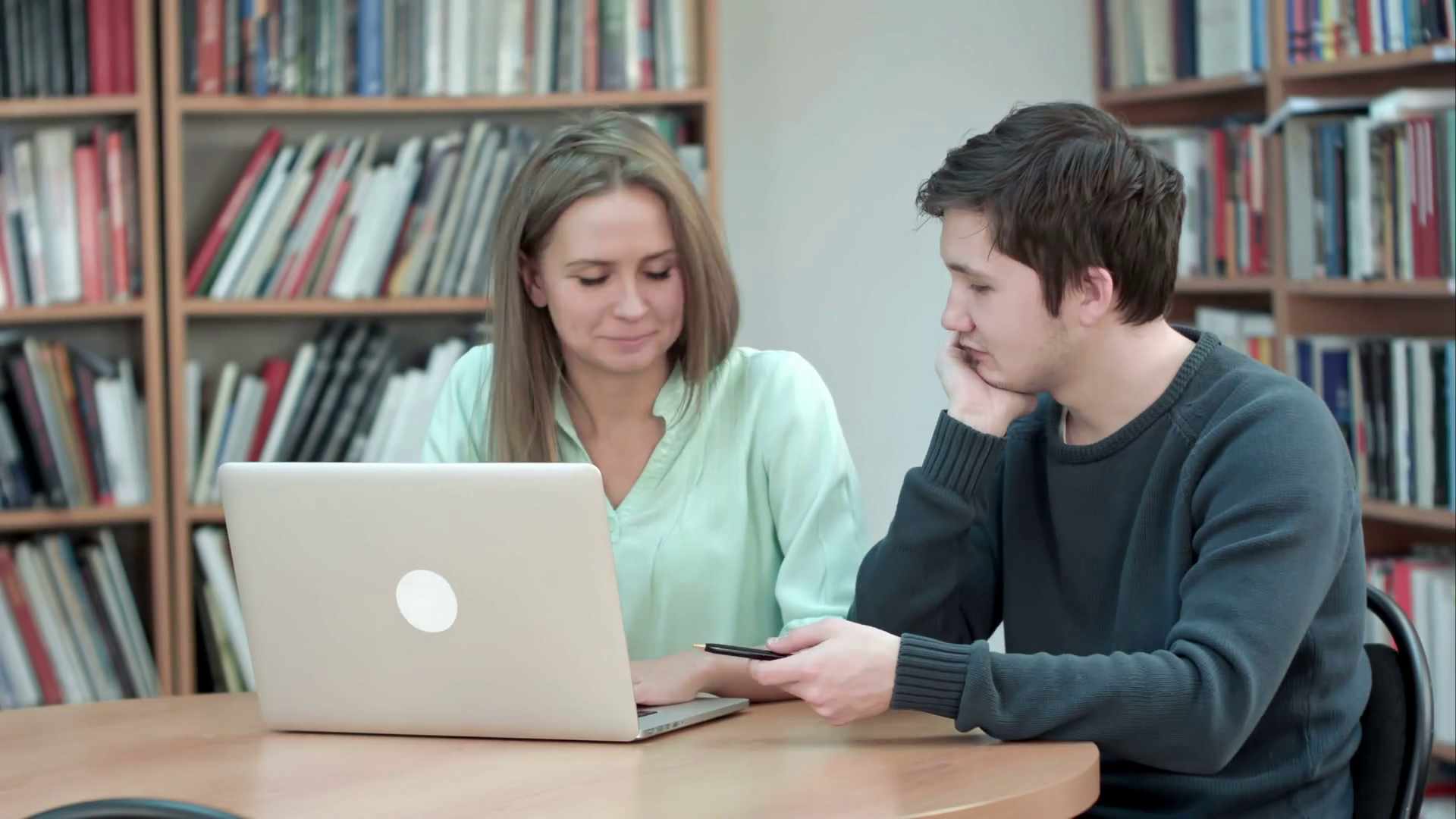 Компромисс в том, что он паялся постоянно.
Компромисс в том, что он паялся постоянно.
Acer Chromebook 14. Изображение предоставлено Amazon.
- ASUS Vivobook: четырехъядерный процессор Pentium, 14 «1080p дисплей, 4 ГБ оперативной памяти, 128 ГБ SSD
Vivobook — в основном бюджетный Ultrabook. ASUS известна качеством и, безусловно, обеспечивает внешний вид ноутбука премиум-класса. Разница в цене по сравнению с Acer Chromebook 14 дает вам процессор в два раза мощнее и в четыре раза больше памяти, дисплея 1080p и Windows. На мой взгляд, довольно много.
ASUS Vivobook. Изображение предоставлено компанией PC World.
- HP Pavilion x360: 13, 3-дюймовый 2 в 1 конвертируемом ноутбуке с сенсорным экраном (процессор Intel Core i3-6100U, 4 ГБ оперативной памяти DDR3, жесткий диск 500 ГБ, Windows 10)
Это может показаться плохой сделкой рядом с Vivobook, но i3-6100U является скрытым камнем. Он превосходит четырехъядерный ядро Vivobook Pentium в каждом тестировании благодаря гиперпотоку (четыре потока, но два физических ядра). Если вам нужна компиляционная электростанция, ищите шестое поколение i3 / i5 / i7-series и ноутбуков в списке EE ниже.
Сторона примечания. Многие из моих друзей CS ищут клавиатуру с подсветкой на своих машинах, которые, как правило, являются превосходной функцией. Однако, поскольку вам, вероятно, понадобится только в одной комнате, подумайте о покупке внешней клавиатуры с подсветкой. Во всяком случае, кодеры очень много используют, и некоторые из них очень дешевы. Я лично использовал это.
Фильтры:
Ноутбуки Amazon — CS
Amazon — Клавиатуры
Лучший ноутбук для электротехники и / или компьютерной техники
Эти спецификации для ноутбуков EE / ECE основаны на том, какие ноутбуки могут запускать AutoCAD Electrical. Это самое требовательное программное обеспечение для проектирования печатных плат, которое я мог найти, и это все еще не очень требовательно. Люди, ориентированные на компьютеры, будут иметь одинаковые потребности в кодировании, как и люди CS, а также необходимость использования легких графических инструментов для проектирования плат.
- 14+ «, 1080p предпочтительнее
- I3 или лучше с графикой Intel HD или лучше
- ОЗУ 4 ГБ (рекомендуется 8 ГБ)
- 500 + GB HDD (рекомендуется 128 + GB SSD)
- Достойный срок службы батареи
- Windows для AutoCAD Electrical, может использовать Linux для EagleCAD, KiCAD
- До 600 долларов США
Основываясь на приведенном выше списке, вот ноутбуки, которые могут работать лучше всего для электрической и / или компьютерной инженерии:
- ASUS Vivobook : четырехъядерный процессор Pentium, 14 «1080p дисплей, 4 ГБ оперативной памяти, 128 ГБ SSD
Это повторение из списка CS, но оно также заслуживает внимания в списке EE / ECE.
- HP 15-ay013nr : 15, 6 -дюймовый Full-HD ноутбук (6-го поколения Core i5, 8 ГБ оперативной памяти, 128 ГБ SSD) с Windows 10
Этот HP имеет довольно общий, современный внешний вид, но он обладает гораздо большей мощностью, чем x360 или Vivobook в своем гораздо большем корпусе, примерно в той же цене (с 07/22/16). Это, скорее всего, значительно больше, чем вам нужно в качестве EE. Если он продается под 450 долларов, как это было, когда я занимался исследованиями, это очень много.
HP 15-ay013nr. Изображение предоставлено Amazon.
- Acer Aspire E 15: Intel Core i5-6200U + Nvidia GTX 940M, 8GB DDR3L, дисплей 15, 6 «1080p, 1TB HDD, Windows 10 Home
Дискретная графическая карта действительно не нужна для EE, но если вам нужно делать графическую работу, это, безусловно, поможет. Компьютерные инженеры оценят это.
- Acer Aspire E 15: Intel Core i5-6200U + Nvidia GTX 940MX, 8 ГБ DDR3L, дисплей 15, 6 «1080p, 256 ГБ SSD, Windows 10 Home
Это та же модель ноутбука, что и выше, но с лучшим графическим процессором и SSD за небольшую дополнительную наличность. Это дает лучшее оборудование за доллар.
- Acer Aspire E 15: Intel Core i7-6500U + Nvidia GTX 940MX, 8 ГБ DDR3L, дисплей 15, 6 «1080p, 256 ГБ SSD, Windows 10 Home
И еще раз, вот Acer Aspire E 15 с i7 для еще одного повышения цен, чтобы придать ему еще большую ценность. Это i7 почти так же быстро, как i5-6300HQ Quad core; i5 HQ имеет четыре ядра и четыре потока для двух ядер i7 и четырех потоков. Фактически, этот ноутбук имеет более быстрый процессор и намного лучшую графику, чем полностью обновленный Macbook Air 13 «, и стоит примерно в два раза меньше.
Acer Aspire E 15. Изображение предоставлено Amazon.
Фильтр:
Ноутбуки Amazon — EE
Лучший ноутбук для машиностроения
Эти спецификации для ноутбуков ME основаны на том, что необходимо для запуска Autodesk Inventor Pro — программы, которая очень проста в использовании и бесплатна для студентов. У меня есть большой опыт работы с этим инструментом проектирования. Solidworks является более часто используемой альтернативой с более тяжелыми системными требованиями, но не зависит от того, на каком графическом оборудовании она будет работать (я предполагаю, что не менее 2 ГБ Vid-RAM).
Примечание. «Рекомендуемые» спецификации предназначены для настольных рабочих станций. 2GB VidRAM является типичным.
- 15 «(15, 6») дисплей, 1080p
- I5 4-й ген или лучше
- Дискретный GPU (серия Nvidia GTX, 940M или выше)
- 8 ГБ оперативной памяти (всегда можно добавить больше)
- SSD очень предпочтительный (256 + GB)
- Срок службы батареи 5 часов
- ДОЛЖНО запускать Windows
- Менее 1000 долларов США
Основываясь на этих спецификациях, вот ноутбуки, которые могут наилучшим образом удовлетворить ваши потребности:
- Acer Aspire E 15 : Intel Core i7-6500U + Nvidia GTX 940MX, 8 ГБ DDR3L, дисплей 15, 6 «1080p, 256 ГБ SSD, Windows 10 Home
См. Раздел EE / ECE для деталей здесь, так как это то же самое, что и выше. Хотя это относительно слабый графический процессор, он по-прежнему предназначен для двухъядерных GDDR5.
Хотя это относительно слабый графический процессор, он по-прежнему предназначен для двухъядерных GDDR5.
- Acer Aspire V 15 : Intel Core i5-6300HQ Quad Core, NVIDIA GTX 950M, 8 ГБ DDR4, 15, 6 Full HD, 256 ГБ SSD, Windows 10 Home
Четырехъядерные i5 и GTX 950M значительно превосходят предыдущую модель Acer, плюс это включает клавиатуру с подсветкой!
- Asus 15-дюймовый игровой ноутбук: Intel Core i7-6500U GTX 950M, 15, 6 «Full HD 1920×1080, 8 ГБ оперативной памяти, 256 ГБ SSD, клавиатура с подсветкой, Windows 10
Хотя эта модель может показаться завышенной по сравнению с V 15, особенно с худшим процессором, на мой взгляд это выглядит лучше. Кроме того, в то время как Acer моделирует все необходимое оборудование в дешевом шасси, Asus, как правило, имеет более качественный внешний вид. Он также легче, тоньше и более энергоэффективен. Он поставляется с пустой 2, 5-дюймовой отсекой для дополнительного хранения.
Игровой ноутбук Asus. Изображение предоставлено Amazon.
- Dell Inspiron 7559 : i5-6300HQ Quad Core + Nvidia GTX 960M 4GB, 8GB DDR3L, дисплей 15, 6 «1080p, твердотельный накопитель на 256 ГБ
Теперь это подходящая установка для редактирования, работы в 3D-графике или даже умеренных игр. В то время как его вычислительная мощность лишь незначительно лучше, чем 950M, она в два раза превосходит vid-RAM, в которой работает CAD, часто работает. Лично я не большой поклонник типичной красной n ‘черной игровой эстетики, и этот ноутбук лишь частично обнимает ее. Он выглядит менее ориентированным на бизнес, чем я предпочитаю, но более профессиональным, чем большинство игровых ноутбуков.
Dell Inspiron 7559. Изображение предоставлено Digital Trends.
- HP Pavilion 15t : i5 или i7 Quad Core, GTX 950M 2GB или 960M 4GB, 1080p или 4K (дополнительный сенсорный экран), 1TB HDD или 256GB SSD, 8GB DDR4 (только если в продаже)
Это, в конечном счете, то, что я получил. В конечном счете, я выбрал это, основываясь на праздничной продаже, предлагаемой в то время. Я бы рекомендовал использовать этот вариант только в тех же условиях: хорошая продажа.
В конечном счете, я выбрал это, основываясь на праздничной продаже, предлагаемой в то время. Я бы рекомендовал использовать этот вариант только в тех же условиях: хорошая продажа.
- Acer Aspire V15 Nitro Black Edition: Intel Core i7-6700HQ, 8GB DDR4 RAM, 1TB HDD, 15, 6-дюймовый Full HD экран, GTX 960M с 4GB VRAM, Windows 10 Home.
Если вы используете бескомпромиссную вычислительную мощность, у этой машины есть спина. Четырехъядерный 8-ниточный i7-6700HQ — зверь. Этот параметр определенно имеет самый мощный процессор под $ 1200. Вы всегда можете заменить жесткий диск SSD самостоятельно.
Acer Aspire V15 Nitro. Изображение предоставлено Acer.
Фильтр:
Ноутбуки PortablePicker — ME
Amazon — Ноутбуки для ME
Имейте в виду, что, в то время как поиск Google для «игрового ноутбука» будет содержать множество компьютеров с процессорами CPU / GPU / RAM ME, очень важно, чтобы у них были очень маленькие батареи, которые не пройдут через два класса. Посетите веб-страницы производителя и проверьте емкость упаковки в часах Wh (Вт) для конкретных моделей. Вы захотите более 60 Вт-ч, потому что мускулистая компьютерная графика — голодная.
Обычно вы можете запускать все, что требуется от инженера-студента на настольных компьютерах кампуса. Так что, если вы, например, студент ME, который не может позволить себе ноутбук стоимостью 500 долларов, вы всегда можете вернуться к ресурсам кампуса и получить более дешевый ноутбук. Он также платит, чтобы обновить, а не смотреть на совершенно новую модель, когда речь заходит о желании большего объема ОЗУ или SSD. Онлайн-гиды повсюду: просто посмотрите свою модель ноутбука на iFixit или посмотрите видеоуроки YouTube. Есть шанс, что вы можете сделать это за 20 минут без предварительного опыта (ну, дольше, если вы подсчитаете время клонирования для SSD-обмена).
Помните: попробуйте потратить менее 1000 долларов. Как только вы пересечете эту линию, вы также можете получить рабочий стол за 500-600 долларов и потратить деньги, которые вы сохранили на хорошем ноутбуке за 400 долларов. Производительность настольного ПК i3-6100 легко обойдется даже в мобильном процессоре i7-6500U, а рабочий стол GTX 750 ti выходит из мобильного GTX 960M. Вместе эти компоненты для настольных компьютеров составляют около 220 долларов, а ноутбук с такими спецификациями может легко запускать вам 700 долларов.
Производительность настольного ПК i3-6100 легко обойдется даже в мобильном процессоре i7-6500U, а рабочий стол GTX 750 ti выходит из мобильного GTX 960M. Вместе эти компоненты для настольных компьютеров составляют около 220 долларов, а ноутбук с такими спецификациями может легко запускать вам 700 долларов.
Удачи!
| Тема / Пункт | Значение / Значение |
|---|---|
| Core i Series | ex) i5-6200U: i5 Series, 6-е поколение; U — двойное, HQ — четырехъядерное |
| ЦПУ | Центральный процессор, также известный как процессор. |
| GPU | Блок обработки графики, ака видеокарты |
| HDD / SSD | Жесткий диск / твердотельный накопитель. SSD работает быстрее, но дорого. |
| Память ОЗУ (память произвольного доступа) | DDR3 / DDR3L аналогичны. DDR4 немного эффективнее, новее. |
| Иерархия процессоров | 6-й ген — самый новый. Все процессоры 6-го поколения U <6-й i5 HQ <6th i7 HQ |
| Иерархия графических процессоров | Если 940M — 100%, 940MX — 120%, 950M — 195%, 960M — 220% |
| разрешение | HD — 720p до 900p, FHD или Full HD — 1080p. 768p является общим. |
| Сравнить CPU | //cpuboss.com/ |
| Сравнить графический процессор | //gpuboss.com/ |
Какой ноутбук для учебы — лучший: мы спросили у реальных студентов со всего мира.
от: 21-08-2020 16:05 | раздел: «Железо» / Ноутбуки и портативные компьютеры
Покупка нового ноутбука это всегда стресс, и он вдвойне больший, если вы приобретаете его для учебы онлайн. У детей разного возраста бывают разные потребности и разные варианты использования ноутбука. Точно так же, по мере развития технологий, меняются и потребности студентов. Итак, портал TheVerge поговорил с настоящими экспертами по этому вопросу: с самими студентами.
Приведенные здесь рекомендации предназначены для учета различных предпочтений и ценовых диапазонов. Но это скорее отправная точка, чем исчерпывающий список: каждый пользователь индивидуален. Потому, прежде чем принять решение, обязательно прочтите отзывы на профильных сайтах и сами протестируйте устройства, если сможете. В этой статье мы постарались учесть все подходящие товары, которые есть в наличии.
Но это скорее отправная точка, чем исчерпывающий список: каждый пользователь индивидуален. Потому, прежде чем принять решение, обязательно прочтите отзывы на профильных сайтах и сами протестируйте устройства, если сможете. В этой статье мы постарались учесть все подходящие товары, которые есть в наличии.
ЛУЧШИЕ НОУТБУКИ ДЛЯ УЧАЩИХСЯ НАЧАЛЬНОЙ ШКОЛЫ
Для младших школьников устройство с сенсорным экраном проще в использовании, чем клавиатура и тачпад, говорит Мишель Глоговац, чей пятилетний сын будет обучаться дистанционно в течение первых шести недель осеннего семестра. Сын Мишель использует iPad для виртуальных встреч со свей группой детского сада. И, несмотря на ранний возраст, он уже сам умеет присоединяться к беседе и отсоединяться от нее, «навык, с которым не знакомы многие взрослые».
Тем не менее, стоит инвестировать сумму в чехол с клавиатурой, если вы выберете планшет. Мишель часто приходится вводить с нее коды для входа в чат и пароли своего сына, что может быть неудобно на плоском экране планшета.
По мере того, как дети становятся старше, их выбор ноутбука будет зависеть от их потребностей. Важно, чтобы вы и ваш ребенок знали, как вы собираетесь его использовать, и какой размер памяти для программ вам нужен.
Кристин Уоллес купила бюджетный ноутбук HP для своей дочери Беллы, но не понимала, как быстро девятилетняя девочка заполнит 32 ГБ его памяти. «Он действительно медленный, и в нем нет места для игр. Мне нужен компьютер с большим объемом памяти», — сказала Белла, которая использует ноутбук для общения с друзьями, а также берет виртуальные уроки игры на гитаре и уроки математики. Уоллес планирует купить Белле устройство получше в ближайшие несколько недель.
Качество звука — важный фактор для детских ноутбуков. Лиза Митчелл, специалист по медиа, говорит, что ее ученики используют свои устройства для просмотра видео на YouTube в дополнение к своим онлайн-урокам. Время автономной работы также является плюсом даже для дистанционных студентов, которые могут находиться недалеко от розетки. Белла любит использовать свой ноутбук по всему дому и не хочет брать с собой шнур.
Белла любит использовать свой ноутбук по всему дому и не хочет брать с собой шнур.
По словам Митчелл, за долговечность тоже стоит платить. Если вы используете планшет, возьмите защитный чехол. «Если доступна страховка или сертификат для будущего обновления по разумной цене, это обычно стоит дополнительных затрат».
Лучшие из:
Amazon Fire HD 8 Kids Edition: красочный, быстрый планшет с удобным для детей контентом
Lenovo Chromebook Duet: крошечный 10-дюймовый Chromebook со съемной клавиатурой
Apple 10,2-дюймовый iPad: отличный бюджетный планшет с поддержкой Apple Pencil
Microsoft Surface Go 2: прочный планшет на Windows со встроенной подставкой
Google Pixelbook Go: прочный Chromebook с сенсорным экраном
ЛУЧШИЕ НОУТБУКИ ДЛЯ УЧАЩИХСЯ СРЕДНЕЙ ШКОЛЫ
Учащиеся средней школы обычно не используют свои ноутбуки для чего-то большего, чем учеба в Интернете и просмотр веб-страниц. Не беспокойтесь о мощности — сделайте ставку на удобную и легкую в использовании машину.
«У нас только что появился самый простой Chromebook, и он совершенно идеален», — говорит Габриэль Хартли, адвокат и мать троих детей, которые осенью будет посещать как очные, так и онлайн-классы. «Самый простой Chromebook удовлетворяет все потребности школьника начальных классов».
Сын Хартли, Макс, который учится в восьмом классе, согласен с ней. «Мне бы очень хотелось игровой ПК или игровой ноутбук, который можно было бы подключить к монитору и запускать видеоигры со скоростью 120 кадров в секунду, но мне это действительно не нужно», — говорит Макс. «Большинство восьмиклассников не собираются запускать какие-либо видеоигры на своих ноутбуках или какое-либо программное обеспечение, требующее много мощности».
Макс в основном использует свой ноутбук для приложений Google Classroom, включая Gmail, Slides, Google Docs и Google Sheets. Их очень легко использовать на его устройстве, которое он описывает как «обычный Chromebook Samsung». Тем не менее, если ваш ребенок пойдет в среднюю школу в этом году, возможно, стоит проконсультироваться с учителями, чтобы узнать, какая операционная система наиболее совместима с их рабочим процессом. Каспиан Фишер Оден, девятиклассник из Швеции, поведал, что у него возникли проблемы с Chromebook, потому что его школа заблокировала загрузку приложений из магазина Google Play.
Тем не менее, если ваш ребенок пойдет в среднюю школу в этом году, возможно, стоит проконсультироваться с учителями, чтобы узнать, какая операционная система наиболее совместима с их рабочим процессом. Каспиан Фишер Оден, девятиклассник из Швеции, поведал, что у него возникли проблемы с Chromebook, потому что его школа заблокировала загрузку приложений из магазина Google Play.
Даже дети с более требовательными хобби думают, что бюджетное устройство справится со своей работой. Сэм Хикман, восьмиклассник из Великобритании, который использует свой ноутбук для редактирования фото и видео, говорит: «Для большинства учеников среднего школьного возраста любой процессор, разработанный за последние два года, сможет справиться с любыми задачами, которые они могут ему предложить».
Итак, за что стоит платить? Как признаются сразу несколько студентов, это — удобная клавиатура. Многие ученики средней школы не привыкли печатать достаточно долго. Вам также следует искать устройство, которое будет компактным и удобным для переноски, особенно если предстоят очные занятия. ищите модели от 11 до 13 дюймов и, конечно же,- не больше 15 дюймов.
Лучшие из:
Samsung Chromebook 3: небольшой, но прочный ноутбук для студентов
HP Chromebook x360: доступный Chromebook с отличным временем автономной работы
Lenovo 300e: прочный 2-в-1 со стилусом
Acer Aspire 5: портативный вариант для детей, которым нужен 15-дюймовый экран
Dell Inspiron 13 5000: прочный и легкий ноутбук с Windows
ЛУЧШИЕ НОУТБУКИ ДЛЯ СТАРШИХ ШКОЛЬНИКОВ
Потребности старшеклассников в ноутбуках могут варьироваться в зависимости от их интересов, но большинству не нужны мощные машины с множеством наворотов, особенно если они имеют глюки или серьезные недостатки, которые могут помешать учебе. Майлз Рил, ученик средней школы Лагуна-Бич, владеет высококлассным Surface Pro 7, но считает его избыточным. «Здесь есть так много вещей, которые я использую не очень часто», — сказал он. «Что-нибудь попроще может быть куда более практичным вариантом».
«Что-нибудь попроще может быть куда более практичным вариантом».
Предпочтительная операционная система может зависеть от того, к чему привыкли вы и/или ваш ребенок. У Ариана Намбияра, ученика средней школы Баррингтона в Иллинойсе, дома есть iMac, и он любит использовать iPad для учебы. Зато его одноклассник, Риле говорит, что предпочел бы Chromebook, потому что у него имеется телефон с Android и он часто пользуется сервисами Google.
Но почти каждый ученик соглашается, что самая важная особенность школьного ноутбука — портативность. Дети, посещающие очные занятия, могут носить свое устройство большую часть дня со стопкой других книг. Ищите 13- или 14-дюймовый экран или более легкую модель от 15 до 17 дюймов.
Студенты также рекомендуют выбирать что-нибудь попрочнее. «Большинство старшеклассников, которых я видел, без особой осторожности бросают свой ноутбук в сумку», — говорит Мозес Баквалтер, ученик средней школы. Рюкзаки можно ударить и в коридоре. У дистанционных учеников могут возникнуть проблемы и дома. «Все может случиться», — говорит Аадит Агравал, ученица средней школы из Индии. «Мой родной брат поцарапал мой ноутбук своими ногтями».
Срок службы батареи — еще одна ключевая характеристика. «Найти место для зарядки в классе может быть непросто», — говорит Кас Хеемскерк, второкурсник из Нидерландов. В отличие от студентов колледжей, у многих старшеклассников не бывает частых перерывов, чтобы зарядить свои устройства, поэтому постарайтесь найти что-то, чего хватит на целый день.
Многие студенты рекомендуют сенсорный экран с поддержкой стилуса. Намбияр использует эту функцию на своем уроке биологии, где он много занимается визуальным моделированием. «Сенсорный экран всегда является бонусом для рисования диаграмм, тогда как, если вы используете ноутбук, это будет целый процесс, чтобы отправить нарисованную вами диаграмму», — говорит Намбьяр. Его одноклассник Риле использует Surface Pen для заполнения школьных форм и аннотирования PDF-файлов, а Агравал считает полезным делать заметки на том же экране, на котором идут его онлайн-уроки.
В зависимости от ситуации с широкополосным доступом в интернет в вашем регионе вам также может понадобиться ноутбук с несколькими вариантами подключения. Онлайн-занятия Агравала иногда прерываются из-за отключения электроэнергии, поэтому он рекомендует модель с LTE. Матей Плавевски, младший студент колледжа Яхья Кемаль в Северной Македонии, рекомендует учесть порт Ethernet на тот случай, если медленное соединение нарушит стабильность видеочата. Все это трудно найти на ноутбуках компактного размера, но есть множество доступных кейсов и док-станций, на которые стоит обратить внимание.
Лучшие из:
Apple iPad Air: мощный планшет с отличным экраном
Lenovo Yoga Chromebook C630: трансформируемый Chromebook с аккумулятором на целый день
Acer Chromebook Spin 713: фантастический Chromebook, не слишком дорогой
Surface Laptop 3: отличный легкий ноутбук, которым удобно пользоваться
Dell XPS 13: лучший портативный ноутбук с Windows, который вы можете купить
ЛУЧШИЕ НОУТБУКИ ДЛЯ СТУДЕНТОВ КОЛЛЕДЖА И УНИВЕРСИТЕТА
Студенты колледжей и университетов вправе тратить немного больше денег, чем учащиеся более младших возрастных групп. Некоторые (особенно на курсах STEM) могут рассчитывать на довольно сложную работу. Ассаду Абиду, студенту-электротехнику из Пакистана, необходимо запустить программное обеспечение для моделирования для выполнения своих заданий. Аакаш Чандра, студент инженерного колледжа New Horizon в Индии, помимо творческой работы в Premiere Pro и Photoshop и игр, много занимается кодированием. Студенты также отметили, что стоит заплатить за ноутбук, которого хватит на несколько лет после покупки. Это означает, что вам не придется беспокоиться о поиске и финансировании следующего устройства, пока вы не устроитесь на работу.
Но среди высокопроизводительных устройств по-прежнему есть множество вариантов. Студенты подчеркнули, что такой ноутбук должен быть легким. Будьте готовы носить его между занятиями, обедами, встречами, библиотекой и другими местами на территории кампуса. «Это благо, что я могу по шесть часов в день носить с собой свой ноутбук, а также некоторые другие ноутбуки, не чувствуя, что я ношу слишком много», — говорит Хасиб Васим, старший преподаватель Университета Вилланова, который ведет несколько очных и виртуальные классы этой осенью.
Будьте готовы носить его между занятиями, обедами, встречами, библиотекой и другими местами на территории кампуса. «Это благо, что я могу по шесть часов в день носить с собой свой ноутбук, а также некоторые другие ноутбуки, не чувствуя, что я ношу слишком много», — говорит Хасиб Васим, старший преподаватель Университета Вилланова, который ведет несколько очных и виртуальные классы этой осенью.
Еще одна характеристика, получившая всеобщее признание, — время автономной работы. Васим, использующий HP Spectre, говорит, что дневной заряд аккумулятора дает ему «гибкость для обучения в разных местах и даже за их пределами».
Динамики и веб-камеры часто упускаются из виду даже в топовых устройствах. Но студенты говорят, что стоит поискать хороший вариант, если вы поступаете в колледж в этом году. Zoom и другие подобные сервисы станут важной частью университетской жизни в этом семестре: многие дети будут посещать виртуальные классы, в то время как другие по-прежнему будут встречаться с клубами, учебными группами и профессорами, а также проводить время с друзьями в Интернете. Васим недоволен качеством звука и изображения на своем ноутбуке, что, по его словам, мешает уделять внимание в классе и общаться с другими учениками.
Многим учащимся потребуется больше инвестировать в области, соответствующие их интересам и школьным потребностям. «Ноутбук мечты» Чандры будет включать в себя стилус и сенсорный экран для творческой работы, а также высокопроизводительный графический процессор. Васим, который использует свой ноутбук для множества разных вещей, включая стриминг, кодирование, социальные сети, видеочат и работу в Microsoft Office, предпочел бы отдать предпочтение большому экрану, чтобы использовать многозадачность.
Лучшие из:
Acer Swift 3: сверхлегкий ноутбук, который просто хорошо работает
HP Envy x360 13: быстрый и стильный 2-в-1
Dell XPS 13: лучший портативный ноутбук с Windows, который вы можете купить
Lenovo Yoga C940: трансформер премиум-класса с выдающимся дисплеем
Lenovo ThinkPad X1 Carbon: дорогой ноутбук для студентов, которым нужна серьезная мощность
Подписывайтесь и читайте новости от ITквариат раньше остальных в нашем Telegram-канале !
Поделитесь этой новостью с друзьями!
Иван Ковалев
VIAЗаметили ошибку? Выделите ее мышкой и нажмите Ctrl+Enter!
И еще на эту тему.
 ..
..Как выбрать ноутбук для учёбы в школе или ВУЗе
С приближением 1 сентября у родителей появляется масса забот – чтобы обеспечить ученика всем необходимым, требуется немало усилий и денег. И одной из самых весомых статей бюджета можно назвать покупку ноутбука.
Но если для школьника этот гаджет – лишь желаемое дополнение к учебникам, то студенту без ноутбука никак нельзя. Но его выбор осложняется наличием огромного количества моделей, каждая из которых имеет описание технических характеристик, не помещающееся на нескольких экранах.
Как разобраться в этом хаосе характеристик, мы и попробуем рассказать.
Какой ноутбук лучше для учебы
Главная задача ученика – систематизация учебного процесса. Обилие предметов и учебных материалов заставляет искать решения, упрощающие получение знаний, и одним из таких помощников является компьютер. Для школьников достаточно настольного домашнего ПК, а вот студентов такой вариант сегодня уже не устраивает – им нужна мобильность, ведь ноутбук пригодится и на лекции, и в дороге, и в общежитии, и дома. Учитывая перманентный дефицит времени, такое решение позволяет работать где угодно.
Но как выбрать переносной компьютер, чтобы через год не жалеть о своём выборе?
Безусловно, цена и мощность – это первое, на что обращают внимание. Эти факторы действительно можно назвать первичными, но стоимость ноутбука складывается из огромного числа компонентов, а его производительность определяется не только быстродействием центрального процессора.
Добавим к этому эргономичность, объём дискового пространства, размер экрана, наличие современных разъёмов и интерфейсов – и вы получите примерную картину того, с чем можно столкнуться, если перед вами стоит вопрос, как правильно выбрать ноутбук для учебы.
Даже считающие себя продвинутыми пользователи могут испытывать затруднения при покупке, не говоря уже о неопытных юзерах. Поэтому небольшой ликбез на эту тему будет полезным для всех, не являющихся экспертами в сфере компьютерной техники.
Важные критерии выбора ноутбука для учёбы
Вездесущая реклама, хотя и считается двигателем прогресса, во многом выступает откровенно дезориентирующим покупателя фактором. Современный маркетинг склонен приукрашивать действительность, поэтому полагаться на рекламу однозначно не стоит. Это касается и выбора ноутбука для студента и школьника. Попробуем разобраться с тем, на что обращать внимание в первую очередь, рассмотрев самые важные критерии определения оптимального учебного ноутбук.
Экран
На размер и качество матрицы обычно обращают мало внимания. В таком подходе есть смысл, поскольку большинство бюджетных изделий мало чем отличаются друг от друга. Для школьника монитор ноутбука с большим размером диагонали и не нужен, да и к разрешению требования невелики. Другое дело – студент, но и здесь всё зависит от его специализации, то есть от предпочтительных вариантов использования ноутбук.
Оптимальными считается размер диагонали в пределах 14–17 дюймов, и в отношении этого параметра имеется небольшое противоречие: с большим экраном удобнее работать, но для транспортировки комфортнее иметь устройство с небольшими габаритами. Какой размер будет компромиссным лично для вас – вам и решать.
Что касается разрешения, то минимальным можно считать HD – это 1366х768 пикселей. Для серьёзной работы с графикой потребуется монитор 2К с матрицей 2560х1440 пикселей.
Здесь нужно помнить, что размер диагонали и разрешение – характеристики взаимосвязанные, дисбаланс здесь нежелателен – чем больше размер экрана, тем большее количество пикселей он должен иметь для получения качественной картинки. Скажем, для указанного диапазона диагоналей разрешения 1920х1080, соответствующего стандарту Full HD, хватит для большинства задач. Так что погоня за пикселями не всегда хорошо, тем более что это удорожает ноутбук.
Скажем, для указанного диапазона диагоналей разрешения 1920х1080, соответствующего стандарту Full HD, хватит для большинства задач. Так что погоня за пикселями не всегда хорошо, тем более что это удорожает ноутбук.
И ещё один нюанс, касающийся экрана. Глянцевые дают лучшее качество картинки, но у них имеется серьёзный недостаток – блики. Работать с ними удобно только в затенённых местах, матовые экраны в этом плане предпочтительнее.
Процессор
Продвинутые пользователи, когда их спрашивают, как правильно выбрать ноутбук, указывают на тип и частоту процессора. Эта характеристика и в самом деле является одной из определяющих, ведь именно от CPU зависит, с какой скоростью будут выполняться элементарные операции, из которых состоит любая компьютерная программа.
Поскольку основных производителей процессоров всего два (AMD и Intel), может показаться, что и выбор будет простым. На самом деле оба бренда создают процессоры, примерно равные по возможностям, при этом количество линеек у каждого зашкаливает.
Базовыми показателями мощности ЦП считаются количество ядер, тактовая частота и число потоков – чем выше эти показатели, тем лучше. Но и доля стоимости процессора в ноутбуке наибольшая, так что важно не перестараться. Если вам требуется ноутбук для выполнения серьёзных в вычислительном плане задач (математические расчёты, работа с графикой, ресурсоёмкие игры), то придётся раскошелиться на модель с процессором, обладающим отличными характеристиками. Как правило, все CPU последних поколений в этом плане заслуживают внимания.
Остальные задачи не требуют наличия навороченной техники, выбирайте средние по производительности системы, а если бюджет минимален – подойдут и процессоры бюджетного сегмента. Для выполнения подавляющего большинства рутинных задач (работа с документами, презентациями) их возможностей будет более чем достаточно.
Мы полагаем, что вам не составит труда набрать в поисковике фразу «таблица современных процессоров» и изучить все возможные варианты.
Видеокарта
Большинство пользователей даже не догадываются, что в связке «экран – видеоадаптер» последний играет столь же видную роль, как и монитор.
Возможности ноутбуков в этом плане сильно уступают десктопным вариантам: обладая ограниченным пространством, они не могут позволить себе установки внешнего графического адаптера, требующего серьёзного охлаждения и потому довольно габаритного. В большинстве случаев видеокарта здесь встроенная. Дискретный графический адаптер могут позволить себе только самые мощные модели.
Школьнику ноутбук для учёбы нужен не самый мощный: работать с графикой на профессиональном уровне ему не нужно, но если хочется играть в серьёзные игры, то здесь требования весьма жёсткие. Студенты, которым по роду деятельности приходится иметь дело с монтажом видео, тоже понадобится ноутбук с мощной видеокартой. В остальных случаях можно довольствоваться графическими акселераторами среднего и даже бюджетного уровней, ведь стоимость этой компоненты в составляющей общей цены ноутбука – на втором месте после процессора.
Оперативная память
Здесь тоже всё зависит от решаемых задач. Минимальный размер ОП, устанавливаемый на современные ноутбуки – 4 ГБ. Этого количества хватит для большинства задач – сёрфинга, просмотра фильмов, работы с документами. Любителям игр можно порекомендовать ноутбуки с 8 ГБ оперативки, хотя для них более важным является производительность видеокарты. Наконец, студентам технических вузов часто приходится выполнять сложные технические расчёты – вот здесь и пригодится максимальный объём оперативной памяти, от 16 ГБ и выше.
Следует также поинтересоваться при покупке, сколько планок стоит по умолчанию – расширить её можно будет и в будущем, если возникнет такая необходимость.
Здесь многое зависит и от материнской платы, какие типы памяти она поддерживает, сколько разъёмов предусмотрено и т. д.
Скоростные типы памяти дорогие, но если вам нужна высокая производительность, то их выбор будет полностью оправдан.
Жёсткий диск или SSD накопитель
Ещё один важный параметр, который на производительность ноутбука влияет не сильно, но именно его возможностей со временем оказывается недостаточно для стабильной работы системы.
Часто при выборе ноутбука для учебы обращают внимание только на объём накопителя, забывая о том, что они бывают двух типов – классические HDD диски и их более молодые и перспективные твердотельные оппоненты.
Первые дешевле (в пересчёте на единицу объёма), надёжнее, но медленнее. SSD диски обеспечивают примерно вдвое большую скорость обмена данными. Они гораздо компактнее, что для ноутбуков очень важно, но обладают намного более низким показателем по количеству циклов считывания/записи. Производители постоянно улучшают эту характеристику, но пока сравниться с жёсткими дисками твердотельные аналоги не могут.
Если использовать SSD накопитель для установки операционной системы, ноутбук будет «летать», а вот как хранилище данных такой диск малопригоден – при выходе их строя восстановить утерянные данные практически невозможно.
Корпус, материал корпуса
Размер корпуса обычно тесно связан с используемой в ноутбуке начинкой. Чем больше переносной компьютер – тем крупнее экран и мощнее железо.
У небольших ноутбуков существует проблема охлаждения, особенно если они используются в неподходящем месте. В таких случаях не лишней будет специальная охлаждающая подставка, стоящая немного, но ухудшающая автономность устройства.
Что касается материала корпуса, то при выборе ноутбука для учёбы в университете лучше отдать предпочтение металлическому корпусу – он будет меньше страдать от возможных неприятностей при транспортировке. Но с точки зрения эстетики алюминиевый ноутбук уступает пластиковому собрату.
Глянцевый вариант – самый эффектный, но он и самый маркий, да и любые царапины на нём будут бросаться в глаза.
Аккумулятор, интерфейсы, охлаждение
Время непрерывной работы от батареи – характеристика важная, но только в тех случаях, когда предполагается преимущественно использование ноутбука в походных условиях. Средняя по стоимости модель может работать без подзарядки 4–5 часов. Некоторые модели комплектуются весьма ёмкими аккумуляторами, позволяющими обходиться без розетки 10–12 часов, но и стоят они немало.
Средняя по стоимости модель может работать без подзарядки 4–5 часов. Некоторые модели комплектуются весьма ёмкими аккумуляторами, позволяющими обходиться без розетки 10–12 часов, но и стоят они немало.
Показатель, позволяющий хотя бы приблизительно рассчитать время автономной работы – ёмкость батареи. Скажем, 40 Вт/час будет недостаточно для изделия с 16-дюймовым экраном, а вот для 14-дюймового ноутбука со встроенным графическим чипом этого достаточно для длительной автономной работы, как заявлено в теххарактеристиках.
Интерфейсы – самый сложный для понимания фактор, но особо беспокоиться по этому поводу не следует. Для учёбы в институте все новые ноутбуки оснащаются примерно одинаковым набором разъёмов и портов. С точки зрения комфортности работы имеет значение их местоположение. Самыми неудобными будут те, которые размещены сзади, обычно там находятся редко используемые разъёмы. Те же, которыми пользуются часто (Usb-порты, для наушников и т. д.), обустраивают на боковых панелях, но и здесь есть различия – некоторые модели ориентированы на левшей. Это нужно учитывать, особенно тем, кто привык пользоваться мышкой.
Самая главная беда ноутбуков – их перегрев, что вполне естественно для мощной начинки, заключённой в ограниченном пространстве. Так что к системе охлаждения ноутбуков предъявляются намного более серьёзные требования, чем в случае с обычным ПК.
С другой стороны, установка мощных кулеров повышает шумность работы ноутбука. В технических характеристиках далеко не всегда указывается такой параметр, как уровень шума, а о характеристиках системы охлаждения и говорить не приходится. Плохо, что в магазине вы не сможете проверить, насколько сбалансированной является СО. Страдают ли от перегрева процессор и видеокарта при её наличии, можно выяснить с помощью специальных программ, умеющих считывать показания температурных датчиков (неплохо справляется с такой задачей утилита HWMonitor). Впрочем, существует немалое количество ПО, измеряющего производительность системы в целом. С его помощью можно узнать, меняется ли показатель FPS при длительной значительной нагрузке на процессор. Результаты таких тестов можно найти и в интернете.
С его помощью можно узнать, меняется ли показатель FPS при длительной значительной нагрузке на процессор. Результаты таких тестов можно найти и в интернете.
Клавиатура и тачпад
Если вам приходится много работать с текстами (а подобные задачи характерны и для вуза, и для школы), удобство клавиатуры становится одним из определяющих факторов. Стоит оценить размер клавиш, насколько легко они нажимаются, каковы будут тактильные ощущения. С тачпадом стоит детально знакомиться, только если вы не привыкли работать мышкой, обычно пользователи обращают внимание на фактуру тачпада – она бывает идеально гладкой или ребристой.
Какой ноутбук лучше выбрать в зависимости от профиля вуза
Не секрет, что задачи, стоящие перед студентами разных специальностей будут существенно различаться. А значит, и требования к ноутбуку тоже будут разными. Сформулируем их:
- Для учёбы в техническом вузе лучше всего подходят ноутбуки с максимальной производительностью в пределах бюджета. Именно цена в конечном итоге определит ваш выбор, сэкономить удастся разве что на видеокарте – обычно к графике в этой нише не предъявляются серьёзные требования. Зато много зависит от процессора и памяти – специализированные программы проектирования, визуализации, программирования требуют немалых вычислительных ресурсов.
- Какой ноутбук лучше для гуманитария, зависит от конкретной специализации. Большой мощности здесь не требуется, приличной производительности графической подсистемы – тоже. Но повышенные требования предъявляются к удобству клавиатуры, к качественному монитору, да и диск потребуется немаленький по объёму.
- А какой самый хороший ноутбук для студента факультетов экономической направленности? Здесь необходимо ориентироваться на офисные устройства – они обладают оптимальными характеристиками для выполнения экономических приложений. Для этих целей подходит даже относительно недорогой ноутбук, мощностей которого хватит для работы с офисными пакетами и бухгалтерскими программами.

- Для студента-юриста особые требования к ноутбуку не предъявляются – его характеристики и критерии выбора примерно такие же, как у гуманитариев с уклоном в сторону размера экрана.
- Какой ноутбук взять для студента-медика? Здесь, пожалуй, на первые роли выходят энергоэффективность и длительность автономной работы. К графике и процессору требования средние, к объёму дискового пространства – повышенные.
Надеемся, что сформулированные нами критерии помогут вам в выборе оптимального ноутбука, который станет вашим верным помощником в учёбе на долгие годы.
руководство по выбору, обзор современных моделей
Чего не хватает для успешной учебы в школе или университете? Интереса, мотивации, времени? Иногда просто хорошего ноутбука — такого, благодаря которому не придется ждать по пять минут запуска системы и подключения к сети. Ноутбук для учебы, чья производительность упирается лишь в набор текста и просмотр роликов, уже не актуален. Чтобы сделать отличный реферат, нужно основательно «перелопатить» сеть — открыть с десяток вкладок, быстро переключаясь между ними, получать данные из разных источников, анализировать их, работая с напарником в онлайн-редакторе. Подходящий ноутбук: мощный, компактный, надежный — залог того, что учеба будет в радость. Как же выбрать такое устройство? Читай в нашем гайде.
Шаг первый. Сценарий использования
Для чего ребенку ноутбук? Ответ якобы очевиден — для учебы. Но для обучения школьникам и будущим врачам, маркетологам, графическим дизайнерам нужны разные ноутбуки. Если подросток увлекается видеоблогингом, стримингом и планирует покорить Вселенную киберспорта, все становится еще интереснее. Особенно, если ты не очень разбираешься в технике, а ребенок с радостным блеском в глазах заявляет, что для его нужд вполне достаточно модели «всего-то» за 100 тысяч гривен. Обсудив запросы с подростком, можно подвести его к выводу что профессиональный ноутбук, способный рассчитывать место появления урагана, для него пока — перебор.
Особенно, если ты не очень разбираешься в технике, а ребенок с радостным блеском в глазах заявляет, что для его нужд вполне достаточно модели «всего-то» за 100 тысяч гривен. Обсудив запросы с подростком, можно подвести его к выводу что профессиональный ноутбук, способный рассчитывать место появления урагана, для него пока — перебор.
Отсюда первый вывод — ноутбук должен быть продуктивным и способным выполнять задачи будущего владельца. Для школьников и студентов гуманитарных специальностей подходит большинство моделей 2017 года выпуска и новее. Например, для написания рефератов, изучения литературы, профильных ресурсов и создания презентаций в PowerPoint достаточно устройства средней производительности, студентам же понадобится лэптоп помощнее.
Портативность — второй важный аспект. Станет ли ноутбук стационарным рабочим местом или будет сопровождать своего владельца? Ответь на эти вопросы, чтобы определиться с диагональю экрана, размерами и весом устройства. В первом случае можно присматривать модели с экраном диагональю 15,6–17,3 дюйма и весом более 2 кг, во втором желательно выбирать лэптоп диагональю 14 и менее дюймов, а также весом до 1,7 кг.
Если ноутбук большую часть времени будет находиться дома на столе, можно не заморачиваться с его защитными характеристиками: материалом корпуса, его устойчивостью к неблагоприятным внешним воздействиям и механическим повреждениям. Если же ноутбук постоянно будет в руках активного школьника или студента, лучше выбрать защищенную модель. Стоит она дороже, но и прослужит дольше, с честью выдержав эксплуатационные испытания.
От сценария использования зависит необходимая автономность. Для домашнего использования это номинальный параметр, а для «подвижного» лэптопа стоит выбирать вариант со временем автономной работы от шести часов или даже двумя батареями.
Ключевые параметры
Все многообразие ноутбуков классифицируется по нескольким характеристикам:
- диагональ экрана, его разрешение и тип матрицы;
- процессор и видеокарта;
- объем оперативной памяти;
- тип и объем накопителя;
- порты для подключения периферии.

Рассмотрим каждый подробнее.
Диагональ, тип и разрешение экрана
Комфорт работы за ноутбуком во многом зависит от качества дисплея. Даже за мощной моделью неприятно работать, если глаза «цепляются за пиксели», а угол наклона нужно подбирать несколько минут.
Оптимальным считается экран диагональю 15,6 дюйма. Это средний показатель, большая часть рабоче-учебных моделей выпускаются именно с такой диагональю. Зачастую они оснащены клавиатурой с NUM-блоком для удобной работы с числами. Эти лэптопы весят около 2 кг, поэтому не каждому комфортно их регулярно и долго носить. Устройства с диагональю 14 дюймов и менее прекрасно подходят для использования «на бегу». Чтобы уменьшить нагрузку на глаза и работать за таким устройством с удобством, дома к нему лучше подключать полноразмерную клавиатуру, мышь и монитор.
Основных типов матриц три: OLED, TN, IPS. Оптимальный вариант — IPS-матрица: углы обзора 178 градусов, хорошая цветопередача и яркость. У экранов, основанных на TN, углы обзора составляют от 90 до 150 градусов, из-за чего быстрее устают глаза, а OLED-матрицы пока обосновались в премиум-сегменте.
Что касается разрешения, то тут все просто: чем оно выше, тем лучше для глаз. При этом гнаться за моделями с 4K не обязательно. Разрешение Full HD — «золотой стандарт», большинство программ и контента оптимизировано под него. Модели с HD-экранами стоят дешевле, но пикселизация картинки заметна, что сказывается на комфорте восприятия любого визуального контента.
Процессор и видеокарта
Два физических ядра, обрабатывающие четыре потока данных, в паре с интегрированной видеокартой — вполне достаточный набор для учебных задач. Впрочем, здесь актуален и другой подход — взять «топовую» модель, чтобы производительности ноутбука хватило с запасом на 3–4 года. Выбор варианта зависит и от образовательного уровня. Так, ученику начальной школы производительный ноутбук на процессоре Intel восьмого поколения или AMD Ryzen в паре с дискретной видеокартой ни к чему, если только родители не планируют тоже пользоваться ноутбуком для игр или работы. Студенту последних курсов инженерных или дизайнерских специальностей бесполезной будет более слабая модель — она просто не справится с необходимыми программами.
Так, ученику начальной школы производительный ноутбук на процессоре Intel восьмого поколения или AMD Ryzen в паре с дискретной видеокартой ни к чему, если только родители не планируют тоже пользоваться ноутбуком для игр или работы. Студенту последних курсов инженерных или дизайнерских специальностей бесполезной будет более слабая модель — она просто не справится с необходимыми программами.
Оперативная память
Отвечает за скорость отклика программ, то есть за то, будет ли «тормозить» ноутбук, если открыть сразу и браузер, и плеер, и Word. Соответственно, чем выше этот параметр, тем быстрее лэптоп будет реагировать на запрос пользователя. Минимально приемлемый показатель — 4 ГБ. С ним можно и в офисных программах работать, и искать в интернете информацию для реферата, и даже в нетребовательные игрушки «погонять». Если же высшая школа требует работы с ресурсоемкими приложениями, лучше брать модели с 8, 16 ГБ оперативной памяти или ноутбуки с возможностью апгрейда.
Накопитель
Жесткий диск (HDD) или скоростной SSD? Лучше выбрать второй — он работает быстро, бесшумно и не боится тряски и вибраций при переноске. Впрочем, если школьник будет работать исключительно дома, вместительный HDD легко справится с хранением нужных файлов.
Объем определяется индивидуально. Для обычных школьных задач вполне хватит 500 ГБ HDD или 128 ГБ SSD в паре с облачным хранилищем.
Интерфейсы и порты
Модули Wi-Fi и Bluetooth для беспроводной связи, порты USB вплоть до Type-C, разъем HDMI, выход для наушников и кардридер — стандартный «джентльменский набор» современного ноутбука. Оптический привод может стать приятным бонусом, все-таки школьные программы не всегда меняются так быстро, как идет технический прогресс.
Дизайн и аксессуары
Может ли техника вдохновлять, раскрывать творческий потенциал и помогать увидеть вещи под разными углами? Да! Среди линеек ноутбуков Lenovo дизайном привлекают в первую очередь стильные ideapad и трансформеры YOGA — яркие и легкие устройства. Если хочется чего-то более сдержанного, обрати внимание на классические ideapad, мощные Legion и, конечно, ThinkPad от Lenovo — устройства, готовые к любым вызовам. Дополни ноутбук фирменными аксессуарами: мышками, сумками и т.д. Все это есть в официальном интернет-магазине компании.
Если хочется чего-то более сдержанного, обрати внимание на классические ideapad, мощные Legion и, конечно, ThinkPad от Lenovo — устройства, готовые к любым вызовам. Дополни ноутбук фирменными аксессуарами: мышками, сумками и т.д. Все это есть в официальном интернет-магазине компании.
Готовые решения
Лекционный курс окончен, пора переходить к практике. Рассмотрим несколько моделей ноутбуков, которые прекрасно подойдут школьнику или студенту.
Стильные и продуктивные: ideapad
Lenovo ideapad 330-15
Устройство начального уровня прекрасно подойдет для выполнения простых школьных задач. 2-ядерный процессор Intel Celeron N4000, интегрированная видеокарта, 4 ГБ оперативной памяти DDR4 и жесткий диск объемом от 500 ГБ в минимальной конфигурации — ничего лишнего. Модель представлена в трех цветах: серый металлик, черный и синий.
Lenovo ideapad 520-15 Golden
Продуктивная техника для учеников старшей школы или студентов. Лэптоп оснащен IPS-экраном диагональю 15,6 дюйма с широкими углами обзора и разрешением Full HD. Его «сердцем» стал мощный 8-потоковый процессор Intel Core i7-8550U, а быстрый отклик системы обеспечивает оперативная память объемом 8 ГБ. Дискретная видеокарта nVidia GeForce MX150, 1 ТБ HDD и привлекательный золотой цвет довершают картину. С таким ноутбуком можно и в графических редакторах поработать, и в игры поиграть, когда «ничего не задано».
Гибкие и продуктивные: Lenovo YOGA
Lenovo YOGA 530 Liquid Blue
Элегантный ноутбук-трансформер, который так нравится девушкам, одинаково хорош для учебы и развлечений. Процессор Core™ i5-8250U и 16 ГБ оперативной памяти обеспечивают быструю работу системы и требовательных программ. В режиме тента YOGA 530 подойдет для презентации работы преподавателю, а в форме планшета удобно читать литературу и новости. Оригинальный голубой цвет удачно подчеркнет стиль своей владелицы.
Оригинальный голубой цвет удачно подчеркнет стиль своей владелицы.
Lenovo YOGA 730 Iron Grey
Продуктивности Lenovo YOGA 730 достаточно для создания 3D-моделей. Это не просто ноутбук для учебы, а эффективный инструмент начинающего веб-дизайнера, художника или инженера. Такая производительность обеспечена комбинацией процессора Intel® Core™ i5-8250U, игровой видеокарты nVidia GeForce® GTX 1050 с 4 ГБ видеопамяти и 16 ГБ оперативной памяти. А возможность менять режимы от ноутбука до планшета Lenovo YOGA обеспечивает удобство использования в разных условиях.
Мощные и защищенные: ThinkPad от Lenovo
ThinkPad E480
Компактный ноутбук, сочетающий производительность и защищенность. Диагональ экрана 14 дюймов, процессор восьмого поколения Intel Core i5-8250U, 8 ГБ оперативной памяти и интегрированная видеокарта Intel UHD Graphics 620 — он просто создан для учебы. Лэптоп оснащен SSD-накопителем на 256 ГБ, который обеспечит быстрый запуск системы. Его основная особенность — защищенность, физическая и программная. Такой ноутбук выдерживает падения, его клавиатура устойчива к пролитой жидкости* — одним словом, даже если ребенок не самый аккуратный в мире, он подружится с этим лэптопом.
ThinkPad E580
Серьезная техника для серьезных задач, такую по достоинству оценят студенты. Лэптоп, оснащенный 8-потоковым процессором Intel Core i7-8550U, 16 ГБ оперативной памяти, дискретной видеокартой AMD Radeon RX550 и двумя хранилищами данных: HDD объемом 1 ТБ и быстрым SSD на 256 ГБ , без проблем «потянет» любое ресурсоемкое приложение. Изобразить механизм в 3D? Создать дизайн интерьера для курсового проекта? Нет вопросов. При диагонали экрана 15,6 дюйма, модель достаточно компактная и оснащена всеми необходимыми интерфейсами, чтобы можно было сразу же подключать экран или проектор в аудитории и защищать свою работу. Еще один важный плюс, как и у каждого ThinkPad: прочность, защищенность от воды, песка, жары, холода*. Он действительно готов ежедневно сопровождать своего владельца и работать там, где студента настигнет озарение.
Он действительно готов ежедневно сопровождать своего владельца и работать там, где студента настигнет озарение.
*Не повторять в реальной жизни. Подобная эксплуатация не является гарантией будущего функционирования.
Максимальная производительность: Legion
Lenovo Legion Y530-15ICH Black
Этот по-настоящему мощный ноутбук предоставит все возможности для продуктивной учебы, работы и гейминга. Модель комплектуется 4-ядерным 8-потоковым процессором восьмого поколения Intel Core i5-8300H, игровой дискретной видеокартой nVidia GeForce GTX 1050Ti с 4 ГБ видеопамяти GDDR5, оперативной памятью на 16 ГБ и жестким диском объемом 1 ТБ и SSD-накопителем объемом 256 ГБ. Экран диагональю 15,6 дюйма с разрешением Full HD позволит много часов проводить за компьютером без усталости глаз. Такой ноутбук надолго решит вопрос приобретения новой техники для учебы и последующей работы, а его сдержанный дизайн будет уместным как в аудитории, так и в офисе. А в выходные или вечером ты сможешь окунуться в мир гейминга — мощности ноутбука хватит для запуска самых ресурсоемких игр.
Разумеется, в обзоре приведены лишь примерные варианты, в каждой линейке есть модели, параметры которых подойдут конкретному ученику. Для нынешних школьников и студентов ноутбук не роскошь, а инструмент достижения целей. Просто помоги сделать правильный выбор, чтобы потенциал ребенка раскрылся на полную.
Как выбрать ноутбук для школьника и студента
Буквально через пару дней начинается любимое время всех студентов и школьников, а именно ‒ учебный год. Если раньше грызть гранит науки предстояло лишь с помощью книг и лекций, то сегодня все упростилось благодаря ноутбукам. Как и какой лэптоп выбрать для студента и школьника читайте в данном материале.
Класс
Первым делом нужно определиться с размерами устройства. Если речь идет о покупке устройства для использования в общежитие или дома и транспортировать лэптоп студент будет не часто, то можно смотреть на классические ноутбуки со стандартной толщиной и размерами. Но в случае постоянной транспортировки намного логичней будет обратить внимание на ультрабуки.
Но в случае постоянной транспортировки намного логичней будет обратить внимание на ультрабуки.
Последние стоят дороже, нежели классические ноутбуки, но при этом обладают меньшими габаритами и весом. Зачастую в них устанавливают энергоэффективные процессоры, что в купе с неплохим аккумулятором позволяет работать без подключения к сети длительное время. Но по производительности ноутбуки за ту же стоимость имеют превосходство перед ультрабуками, но там и размеры иные.
Также стоит отметить отдельный подвид устройств, которые именуются трансформерами. Такие решения могут иметь съемную клавиатуру и сенсорный дисплей, который поворачивается более, чем на 180 градусов. Особых преимуществ у подобной конструкции для студента или ученика нет. Единственное что привлекает в трансформерах, так это возможность использования в качестве планшета, минимальные габариты и вес.
Дисплей
Дисплей — очень важный параметр на который стоит обратить внимание, особенно если вы родитель и не хотите, чтобы ваше чадо испортило себе зрение в молодые годы. Наиболее подходящим вариантом для работы является матовый дисплей, на нем намного меньше бликов, чем на глянцевом. Но глянец это не всегда плохо, ведь последние обладают более высоким контрастом и яркими цветами. Второй момент это технология, по которой изготовлен дисплей ‒ при выборе TN-матриц не стоит рассчитывать на точную цветопередачу, что может быть важным, если ребенок осваивает азы редактирования фото или работу с графикой, в остальных случаях качество подобных экранов многих устроит. IPS-матрицы имеют более точную цветопередачу, но при этом большее время отклика, да и стоят они дороже, что немного не стыкуется с понятием “ноутбук для учебы”. И не забывайте про углы обзора ‒ чем они шире, тем меньше искажается картинка при наклоне или повороте дисплея.
Разрешение стоит подбирать с учетом физического размера экрана. При 11 и менее дюймах стоит смотреть на модели с разрешением дисплея HD (1366×768 точек), более высокой разрешающей способности Full HD (1920×1080 точек) будет слишком много и все иконки будут очень мелкими, а при включении функции масштабирования в Windows не всегда корректно отображается интерфейс. Оптимальным размером для подобного разрешения является 15 или 14-дюймовые модели ‒ при таком соотношении изображение будет четким и при этом интерфейс не будет мелким. 4К-дисплеи относятся к разряду “чтоб было”, и практической пользы для ученика не представляют, разве что при выборе 17-18-дюймового ноутбука, но такие решения зачастую берутся для развлечений, а не для учебы. Компромиссные 13 и 14-дюймовые лэптопы вполне неплохо выглядят в паре с дисплеями с разрешением выше 1366×768 точек, оптимальным будет 1600×900 или на крайний случай 1920×1080 точек.
Оптимальным размером для подобного разрешения является 15 или 14-дюймовые модели ‒ при таком соотношении изображение будет четким и при этом интерфейс не будет мелким. 4К-дисплеи относятся к разряду “чтоб было”, и практической пользы для ученика не представляют, разве что при выборе 17-18-дюймового ноутбука, но такие решения зачастую берутся для развлечений, а не для учебы. Компромиссные 13 и 14-дюймовые лэптопы вполне неплохо выглядят в паре с дисплеями с разрешением выше 1366×768 точек, оптимальным будет 1600×900 или на крайний случай 1920×1080 точек.
А теперь возникает вопрос диагонали, какую выбрать? Все индивидуально. Если студент уезжает в университет в другом городе и предвидится использование устройства в транспорте, в самом учебном заведении, в общежитии, то рациональным будет приобретение небольшого лэптопа, в идеале ультрабука с диагональю 13-14 дюймов. Последнее аргументируется хорошей автономностью, маленьким весом и размерами. При покупке ноутбука школьнику, вплоть до старших классов, или студенту, который живет недалеко от ВУЗ-а, заморачиваться на счет ультрапортативности не стоит. Основная работа будет делаться дома, где вполне впишется стандартная 15 или даже 17-дюймовая модель. Перед покупкой проверяйте обязательно дисплей на наличие битых пикселей ‒ это одноцветные точки на экране, наличие которых признается браком.
Производительность, оснащение
Все зависит от того, какие цели стоят перед прилежным учеником / студентом. Для поиска реферата, чтения или скачивания книг, прослушивания лекций, набора текстов и других простых задач совершенно не нужен мощный процессор, видеоадаптер, большой объем оперативной памяти и сверхбыстрый накопитель. Для таких целей можно смело обращать внимание на процессоры Intel Pentium, Celeron и начальные версии Intel Core i3 с интегрированным видео. Оперативной памяти будет достаточно 4 ГБ, в идеале, чтоб была возможность увеличения. Жесткий диск на 320 или 500 ГБ полностью устроит нужны грызущего гранит науки.![]() Подобные решения позволят и фильмы в HD посмотреть и даже поиграть в простенькие игры.
Подобные решения позволят и фильмы в HD посмотреть и даже поиграть в простенькие игры.
Для более серьезных целей, например, если ребенок работает с фото-видеоредакторакторами или 3D-графикой может пригодиться компьютер с дискретной видеокартой и мощным процессором, но такие устройства стоят немалых денег. Да и подобные ноутбуки в первую очередь отлично подойдут для компьютерных игр, что немного перечит с учебой, так что будьте бдительны.
Оптические приводы плавно уходят в небытие, поэтому особой важности устройства с “сидюками” не представляют. Наличие кардридера уже почти стандарт для любых лэптопов, в основном это слоты под карты памяти SD. Если имеется доступ к скоростной проводной сети Интернет, то не лишним будет встроенный сетевой адаптер с возможностью передачи данных со скоростью до 1 Гбит/с. Поскольку современные подключения к сети зачастую реализованы с помощью Wi-Fi, смотрите на его версию ‒ лучше всего, если это будет модель с поддержкой стандарта n (до 450 Мбит/сек) или ac (до 1300 Мбит/сек). Bluetooth может пригодиться при подключении беспроводной гарнитуры или манипуляторов, но острой необходимости, как показывает практика, в данном интерфейсе нет. Желательно, чтобы ноутбук уже поставлялся с Windows, иначе вам самому предстоит устанавливать ОС или же воспользоваться дополнительными платными, не совсем дешевыми, услугами в магазине, где собрались покупать устройство.
Мультимедиа
При покупке мы советуем обратить внимание на качество звучания. Послушайте, нет ли посторонних звуков при подключении наушников в аудиоразъем, часто встречаются модели с постоянным шумом. Также посмотрите на качество камеры, что пригодится студентам, которые учатся далеко от родителей ‒ приятней общаться по Skype с нормальным изображением, а не с еле различимыми силуэтами. И качество записи микрофона также не мешало бы проверить, чтобы потом не докупать отдельный микрофон.
Автономность
Смотрите на емкость батареи и заявленное время работы на официальном сайте производителя, ведь подавляющее большинство устройств держит стандартные 3-4 часа при невысокой нагрузке. Хорошей автономностью (8 и более часов работы от аккумулятора) могут похвастаться только ультрабуки или устройства с низковольтными процессорами. К таким относятся Intel Core i3-xxx0U, i3-xxx0Y, i5-xxx0U, i5-xxx0Y и Intel Core M.
Хорошей автономностью (8 и более часов работы от аккумулятора) могут похвастаться только ультрабуки или устройства с низковольтными процессорами. К таким относятся Intel Core i3-xxx0U, i3-xxx0Y, i5-xxx0U, i5-xxx0Y и Intel Core M.
Вес и габариты
Обычный ноутбук для учебы с диагональю 15,6 дюймов весит около 2,5 кг, его можно переносить без особого труда. Встречаются модели весом 2-2,3 кг, но выбор таких ноутбуков намного меньше. У них примерно одинаковые габариты, укладывающиеся в рамки 40x30x4 см. Если хочется более компактную модель, стоит смотреть на ультрабуки и трансформеры. Последние весят заметно меньше — от 1 до 2 кг, но за изящный корпус придется заплатить. При той же начинке ультрабук обойдется на 20-30% дороже классического лэптопа.
Что нужно купить вместе с ноутбуком (подставку, мышку, чистилки и т. д.)
Не забывайте про аксессуары, ведь для полноценной и комфортной работы одного лишь ноутбука недостаточно. Прикупите сразу мышь, желательно беспроводную и с хорошим сенсором, чтобы могла работать на любой поверхности. Сумка или рюкзак является обязательным приобритением если их нет в комплекте. Подставка позволит пользоваться ноутбуком на любых поверхностях и не боятся о том, что пыль забьет воздуховоды, а охлаждающие подставки ещё и позволят увеличить производительность при максимальной нагрузке за счет уменьшения температуры процессора. Наушники, гарнитуры и колонки также являются полезными аксессуарами.
Apple, надо ли?
Нынче в тренде Apple и любой школьник или студент хочет себе любое устройство с яблочком. Безусловно, продукция компании обладает высоким качеством, идеальным быстродействием, отличным дизайном, да и ещё добавляет +5 к шарму. Лэптопы от Apple, безусловно, отлично подходят для учебы, но стоимость последних в наших реалиях далека от желаемой. Поэтому стоит решить, нужно ли вашему ребенку столь дорогое устройство, если оно будет использоваться как печатная машинка?
Популярные ноутбуки для учебы
Ниже мы привели список рекомендуемых ноутбуков для учебы с оглядки на ценовой диапазон и характеристики:
Начальный уровень:
Средний уровень:
Продвинутый уровень:
В итоге
Как видите, выбор очень широк, главное определиться с тем, как именно будет использоваться лэптоп студентом или школьником. Первоочередно, мы бы рекомендовали присмотреться к недорогим устройствами, ведь в основном для учебы не требуются сверхвысокие вычислительные способности процессора или мощное графическое ядро. А всем учащимся ‒ успешного учебного года и только хороших оценок! 🙂
Первоочередно, мы бы рекомендовали присмотреться к недорогим устройствами, ведь в основном для учебы не требуются сверхвысокие вычислительные способности процессора или мощное графическое ядро. А всем учащимся ‒ успешного учебного года и только хороших оценок! 🙂
Лучшие ноутбуки для студентов колледжей в 2021 году
[Примечание редактора: из-за пандемии и учебного года, в котором преобладает дистанционное обучение, продавцы сталкиваются с нехваткой некоторых портативных компьютеров, а покупатели могут видеть более высокие цены, чем обычно. Для получения дополнительных сведений см. Также в нашем руководстве по лучшим моделям Chromebook и лучшим бюджетным ноутбукам .]
Для учащихся ноутбук так же важен, как учебники и школьный идентификатор, и не только для заметок и выполнения домашних заданий.Он также должен уметь обрабатывать ваши большие внеклассные занятия: следить за своими социальными сетями, транслировать фильмы, слушать музыку, публиковать фотографии, играть в игры, общаться в видеочате с арендаторами дома.
Ноутбуки еще более важны для учащихся в этом учебном году, поскольку многие колледжи и университеты внедряют сочетание очного и дистанционного обучения, чтобы соответствовать требованиям социального дистанцирования, которые возникли в связи с пандемией коронавируса. Если вы учитесь дома несколько дней в неделю, а в остальное время собираетесь в университетский городок, ноутбук, который вы можете использовать, где бы вы ни находились, незаменим.
И особенно в эти трудные времена лучшие ноутбуки для студентов колледжей должны соответствовать вашему бюджету и при этом работать надолго, желательно в течение четырех лет бакалавриата и, возможно, года работы в магистратуре. К счастью для вас, у нас есть несколько рекомендуемых моделей, которые идеально подходят под это описание, и, поскольку большинство из них стоит менее 1000 долларов, они не опустошат ваш сберегательный счет.
Вот основные принципы, которые следует учитывать при поиске ноутбука для колледжа.
Первое, что нужно сделать: изучите свой колледж
Первое и самое важное, что нужно сделать, — это узнать у вашей школы конкретные системные требования.У них могут быть жесткие рекомендации по аппаратному обеспечению. (Или нет.)
Лучшие студенческие ноутбуки на этой неделе *
* Сделки отбирает наш партнер TechBargains
Некоторые колледжи и университеты хотят, чтобы их студенты были оснащены ноутбуками на базе Windows, чтобы сократить количество проблем, связанных с несовместимостью программного обеспечения, или чтобы техническая поддержка была сосредоточена на одной платформе. Других не волнует, какую операционную систему вы используете, будь то Windows, macOS или даже Linux, если вы заядлый тип.В некоторых учреждениях есть центры по ремонту компьютеров, которые обслуживают только ноутбуки, приобретенные в университете или в компьютерном магазине на территории кампуса; При использовании одного из этих средств время возврата будет намного быстрее, чем если бы вы отправили его на ночь первоначальному производителю.
Также обратите внимание, что большинство школ предлагают льготные цены для определенных поставщиков и включают обширные пакеты программного обеспечения, которые могут значительно сэкономить на покупке вашего ноутбука. Так что, возможно, вы захотите заглянуть в магазин на территории кампуса как на первое место для покупок, прежде чем попадете в местный супермаркет или любимого онлайн-продавца.
Сохранение легкости: почему вес имеет значение
Не каждый ученик согласится, но в зависимости от того, как далеко вы будете переносить его каждый день, ноутбук с большим экраном может быть не такой уж хорошей идеей.
Приятно иметь мини-домашний кинотеатр в комнате общежития или играть в новейшие игры с большим экраном 1080p, но ноутбук весом более 6 фунтов с 15-дюймовым или 17-дюймовым экраном будет рутиной. по университетскому городку, пока вы бегаете от класса к классу. Вам лучше выбрать что-то легкое: если размер экрана для вас меньше, чем удобство, то вам подойдет сверхтонкий ультрапортативный ноутбук.
по университетскому городку, пока вы бегаете от класса к классу. Вам лучше выбрать что-то легкое: если размер экрана для вас меньше, чем удобство, то вам подойдет сверхтонкий ультрапортативный ноутбук.
Для большинства людей идеально подходит широкоформатная панель с диагональю не более 13 или 14 дюймов, поскольку она освобождает место для других предметов в вашем рюкзаке и минимизирует нагрузку на него. В зависимости от вашего уровня допуска, дисплей меньшего размера работает, если вы понимаете, что полные веб-страницы и приложения для повышения производительности требуют большей прокрутки, а шрифты будут отображаться меньше, чем на больших экранах, при том же разрешении и уровне масштабирования.
Эссе, исследовательские работы и общение в сети с одноклассниками займут большую часть вашего компьютерного времени, поэтому полноразмерная клавиатура и удобный тачпад имеют решающее значение.Также знайте: если вы рискуете меньше, чем ноутбук 13-дюймового класса, вы рискуете не получить такой же опыт набора текста. Самый простой способ убедиться, что у вас лучшая клавиатура, — это заглянуть в обычный магазин и потратить некоторое время на набор текста на предполагаемых вариантах различных классов размеров.
Если вы все же решите купить менее дорогой ноутбук меньшего размера, вероятно, стоит приобрести отдельную клавиатуру, которую можно оставить дома или в общежитии, когда вам нужно много печатать.Настольный монитор, который вы подключаете через HDMI, тоже может стать хорошим дополнением.
Сколько энергии вам нужно?
Ноутбуки предлагают широкий выбор процессоров для разных бюджетов и вариантов использования — вы можете выбрать тот, который обеспечивает максимальную производительность, или тот, который увеличивает время автономной работы. Или вы можете выбрать тот, который сочетает в себе обе сильные стороны: процессоры Intel 11-го поколения «Tiger Lake» Core обеспечивают преимущества как мощности, так и эффективности батареи. Мобильные чипы AMD Ryzen встречаются реже, но они также становятся жизнеспособным выбором для ультрапортативных ноутбуков.
Если вы хотите, чтобы аккумулятор работал целый день и почти все время проводил в веб-браузере, возможно, вам стоит подумать о покупке Chromebook. Обычно они работают на процессорах с низким энергопотреблением (в большинстве случаев — на чипах Intel Celeron и Pentium), но этих процессоров достаточно для тех видов повседневных онлайн-задач, в которых Chromebook преуспевает. (Подробнее о Chromebook чуть ниже.) Если производительность, с другой стороны, занимает высокое место в списке, машина с Windows 10 или macOS с процессором Intel Core i5 или Core i7 (или AMD Ryzen 5 или 7) дает ты самый умный.
Если вам нравится играть в игры во время простоя, возможно, вы захотите потратиться на более дорогой игровой ноутбук. Большинство универсальных машин, особенно по цене ниже 800 долларов, не будут иметь дискретного графического процессора (GPU), необходимого для того, чтобы самые популярные игры AAA выглядели хорошо и игрались плавно. Но если вы немного поохотитесь, вы можете найти игровые ноутбуки в наши дни по цене примерно от 700 долларов с приличным графическим процессором Nvidia GeForce GTX или (реже) AMD Radeon RX для игр с разрешением 1080p и умеренными или лучшими настройками.(См. Наше руководство по лучшим дешевым игровым ноутбукам, чтобы узнать больше о бюджетных графических процессорах и о том, как купить ровно столько игровых машин для ваших нужд.) Мощный графический процессор также может помочь в некоторых высокопроизводительных и научных приложениях, которые могут извлечь выгоду из графического процессора. ускорение, но, как и мощный процессор, еще и от аккумулятора лакомятся.
Хорошая новость заключается в том, что в большинстве других случаев (если, скажем, вы не являетесь специалистом по архитектуре, сильно полагающимся на программное обеспечение САПР), интегрированных графических решений должно хватить для повседневных задач, с которыми вы столкнетесь.Это графический чип, встроенный в процессоры большинства бюджетных и средних ноутбуков. Сегодня это в подавляющем большинстве случаев означает некоторую форму интегрированной графики Intel: Intel HD Graphics, Intel UHD Graphics или Intel Iris или Iris Plus. В наших обзорах будут подробно описаны их сравнительные уровни производительности, но ни один из них не сравнится даже с умеренным выделенным графическим процессором.
Решения для хранения данных: твердотельные накопители — лидеры
В связи с растущим распространением облачных хранилищ и веб-приложений наличие большого количества локального пространства для хранения сейчас несколько менее важно, чем раньше, но вы все равно должны убедиться, что ваш ноутбук соответствует вашим потребностям .Если вы планируете установить много программ или хотите сохранить много больших медиафайлов, вам потребуется 500 ГБ или больше места. Если вы не предполагаете, что вам понадобится все это локальное хранилище, или довольны тем, что оставляете большую часть своей работы в сети, вы можете обойтись ноутбуком с меньшим пространством.
Каким бы путем вы ни пошли, помните, что объем памяти также влияет на скорость. Если вы выбираете жесткий диск, потому что получаете больше памяти за меньшие деньги, знайте, что он будет заметно медленнее, чем твердотельный накопитель (SSD).Более высокая стоимость и меньшая емкость более быстрого SSD — это компромисс, на который готовы пойти некоторые студенты. Мы настоятельно рекомендуем твердотельные накопители для ноутбуков, которые часто носят с собой в университетском городке, поскольку твердотельные накопители (если не сам ноутбук) невосприимчивы к повреждению при падении. Кроме того, они намного быстрее, чем жесткие диски, и делают ноутбук более быстрым.
Хорошая новость заключается в том, что, подключив внешний жесткий диск к одному из USB-портов портативного компьютера, вы можете в любой момент добавить больше места.Хотя вам, вероятно, не придется этого делать, если вы не фанат видео или начинающий режиссер, это хороший вариант.
Геймеры могут захотеть совершенно другого взгляда. Со многими установками игр AAA, каждая из которых превышает 40 ГБ или 50 ГБ, небольшой SSD может быстро израсходоваться. Вы должны подумать об этом, прежде чем покупать машину, скажем, с одним SSD-накопителем на 256 ГБ, или, по крайней мере, быть готовым менять игры на диск и выключать, когда вы устанете или завершите их.
Срок службы батареи: как долго он продержится?
Значительный аккумулятор может стать вашим лучшим союзником в день, наполненный классами и внешкольными мероприятиями.Некоторые школьные ноутбуки поставляются с несколькими вариантами аккумуляторов. Однако у большинства из них только один — и его нельзя снять.
В этом случае выясните, какое место занимает время автономной работы в общей схеме вещей. Если съемные батареи являются опцией (в большинстве случаев их нет, увы), было бы неплохо приобрести вторую батарею или более крупную «расширенную» батарею, если таковая имеется, во время покупки. Чем больше «ячеек» содержит аккумулятор в рамках данной модельной линейки, тем выше срок службы аккумулятора при прочих равных.
Большая батарея может означать некоторый вес, но увеличение веса того стоит, если это означает, что система отключается от сети с рассвета до заката. Вот где наши обзоры особенно полезны; Мы протестировали каждый ноутбук, прошедший через наши лаборатории, на время автономной работы с непрерывным воспроизведением видео, чтобы вы могли получить хорошее представление об относительной выносливости между моделями.
А как насчет Chromebook?
За последние несколько лет мы стали свидетелями активного продвижения производителей Chromebook на рынок образовательных услуг.Сами Chromebook превратились из прославленных нетбуков с Chrome OS в ноутбуки, которые по-прежнему ориентированы на Интернет, но имеют относительно полный набор функций. Если, как и во многих школах, школа, которую вы посещаете, размещает свои учебные работы в облаке, Chromebook может предложить вам большую часть функций обычного ноутбука и может обеспечить более длительное время автономной работы.
Кроме того, он, вероятно, будет стоить вам намного дешевле, чем другие типы ноутбуков. Цены на базовые модели Chromebook обычно составляют от 200 до 400 долларов (хотя более дорогие модели могут достигать 1000 долларов).Просто убедитесь, что у вас есть постоянный и стабильный доступ к Wi-Fi, так как в этих системах недостаточно локального хранилища, и вам нужно заранее спланировать, чтобы использовать их эффективно в автономном режиме.
Компьютерные геймеры, конечно, не найдут особого применения одному из этих ноутбуков; они запускают только приложения Chrome OS и (в случае самых последних Chromebook) приложения Android из магазина Google Play. Но Chromebook также может быть хорошим и недорогим вторым ноутбуком, который вы носите по кампусу, чтобы делать заметки, в то время как ваша чудовищная игровая установка (или настольный игровой ПК, если на то пошло) висит в общежитии или дома.
(Хотите купить ноутбук с Chrome OS? Мы собрали лучшие на сегодняшний день Chromebook.)
Рассмотрим гибрид: 2-в-1 для школы
В последние годы появилась новая категория ноутбуков. Гибриды, также известные как 2-в-1, могут функционировать как традиционные ноутбуки в стиле раскладушки, когда они вам нужны, но могут превращаться в планшеты, когда это более удобная форма для того, что вы делаете. Некоторые (обычно называемые кабриолетами) имеют складную конструкцию, которая откидывает клавиатуру в сторону, обычно полностью вращаясь вокруг ее шарнира.Другие («съемные») позволяют стыковать часть планшета / экрана ПК с дополнительной клавиатурой для функциональности ноутбука.
Бюджет 2-в-1 может быть именно тем, что вам нужно для выполнения ряда ролей. Одна вещь, о которой следует помнить: если вы рассматриваете съемную конструкцию 2-в-1, убедитесь, что подставка для клавиатуры включена в стоимость. В некоторых случаях это так; в других случаях это дополнительный аксессуар, который увеличивает цену, иногда даже больше, чем вы ожидаете. (Посмотрите, как мы тестируем ноутбуки.)
А как насчет режима Windows 10 S?
Вы не будете слишком часто сталкиваться с Windows 10 S Mode в походах по магазинам, но полезно знать, что это такое, поскольку он чаще всего встречается в образовательной среде.
Ориентированная на студентов версия операционной системы Microsoft — это заблокированная версия Windows 10, предназначенная для предотвращения случайной загрузки вредоносных программ. Он совместим с любым приложением из Магазина Windows, но не поддерживает сторонние программы для Windows, если вы не переведете свой ноутбук на полную версию Windows 10 Home или Pro.Вы можете легко переключиться на полную версию Windows 10 бесплатно с помощью Microsoft Store, но вы не сможете вернуться в S-режим после преобразования. Также эта версия ОС поддерживает только браузер Edge.
Слово о гарантии
Практически каждый ноутбук, который вы можете купить сегодня, имеет как минимум годовую гарантию на детали и работу. Также доступны расширенные гарантии, но их ценность зависит от того, кем вы являетесь как пользователь.
Для начала знайте, что стандартная гарантия не распространяется на несчастные случаи, связанные с пролитым напитком или падением на бетон.Большинство производителей продают страхование от несчастных случаев как отдельный план в дополнение к расширенным гарантиям, которые дополняют стандартный, поэтому вы можете в конечном итоге потратить около 300 долларов на трехлетнее страховое покрытие. Apple предлагает максимальную расширенную гарантию на три года (250 долларов США), в то время как некоторые производители ноутбуков с Windows предлагают до четырех лет.
По нашему мнению, если гарантия стоит более 15 процентов от общей стоимости ноутбука, вам лучше потратить деньги на резервные диски или услуги, которые минимизируют время простоя на случай, если что-то пойдет не так.Конечно, за душевное спокойствие нельзя платить. В редких случаях материнская плата или дисплей — самые дорогие элементы портативного компьютера — могут выйти из строя, а ремонт будет стоить вам половины стоимости портативного компьютера. Неисправные компоненты обычно выходят из строя в течение первого года; все, что после этого, вероятно, больше связано с регулярным износом.
Это опять же тот случай, когда сам колледж может быть Х-фактором. У некоторых школ есть особые договоренности с конкретными поставщиками для обслуживания их ноутбуков на месте, поэтому они могут снова заплатить за проверку в книжном или компьютерном магазине колледжа, чтобы узнать, применимы ли какие-либо такие особые обстоятельства.
Итак, какой ноутбук купить для колледжа?
Верно, сегодня на рынке появляется все больше вариантов, и продираться через них может быть непросто. Но не беспокойтесь: мы сделали всю работу за вас. Прокрутите или проведите пальцем вниз, чтобы увидеть самые популярные ноутбуки, которые украсят комнату общежития, класс колледжа и четырехэтажный корпус кампуса в этом учебном году.
Чтобы узнать о более общих факторах, на которые следует обращать внимание при совершении покупок, ознакомьтесь с нашим общим выбором ноутбуков, а также с нашими любимыми бюджетными ноутбуками. А дополнительные советы по покупкам для школы можно найти в нашем техническом руководстве по возвращению в школу.
Руководство по покупке — Выбор подходящего ноутбука для колледжа |
Ноутбуки для студентов колледжей используются не только для выполнения заданий в колледже и изучения конкретных ситуаций. Они также используются для просмотра веб-страниц, просмотра фильмов, игр и многого другого. Есть так много ноутбуков на выбор, от начального уровня до игровых ноутбуков высокого класса. Выбор ноутбука в колледже зависит также от выделенного нам бюджета. Выбрать ноутбук непросто, когда есть над чем подумать.Надеюсь, с помощью этого краткого руководства мы сможем упростить задачу.
Есть ноутбуки с различными характеристиками и функциями по цене от рупий. 10000 и более. Важно определить, сколько вы собираетесь потратить на парк мячей. Это поможет выбрать один из категорий и типов ноутбуков.
Windows 10 — одна из самых популярных операционных систем на сегодняшний день. В наши дни вы можете найти его предустановленным практически на каждом ноутбуке.Это простой в использовании. Вы можете установить любое программное обеспечение, от продуктивного до развлечений или игр. В зависимости от того, что вы изучаете, могут быть определенные системные требования, например Mac OS или Linux.
Это то, что нужно учитывать. Например, если вам нужен программный пакет, работающий на Mac, вы не сможете сделать это на ноутбуке с Windows. Однако MacBook или MacBook Pro стоит дорого, но вы также можете установить на него Windows. Ноутбуки под управлением Linux могут быть более доступными, чем ноутбуки с предустановленной Windows.Это может сэкономить ваши деньги, но вам придется потратить немного больше, чтобы получить копию Windows.
Ноутбуки работают на процессорах Intel и AMD. Выбрать подходящий немного сложно. Если вы собираетесь использовать свой ноутбук в основном для учебы в колледже, базовых игр и программного обеспечения, подойдет процессор Intel Core i3 или AMD A-серии A6 или AMD A8. Студентам, которые занимаются тяжелым программированием или программным обеспечением с интенсивным использованием графики, возможно, стоит потратить больше на ноутбуки с процессорами Intel Core i5, Intel Core i7 или AMD A10.
Большинство современных ноутбуков поставляются с 4 ГБ оперативной памяти, что отлично подходит, если вы хотите выполнять повседневные задачи, такие как использование Microsoft Office, просмотр веб-страниц и просмотр фильмов. Если вы готовы потратить немного больше, вы можете найти варианты с 8 ГБ ОЗУ. Больше оперативной памяти означает, что многозадачность между тяжелым программным обеспечением становится проще.
Будучи студентом колледжа, вам будет что припасать. Есть документы, презентации, фотографии, фильмы, музыка и многое другое.Большинство современных ноутбуков оснащены жесткими дисками емкостью от 500 ГБ до 2 ТБ и выше. Жесткого диска емкостью 500 ГБ достаточно для всего программного обеспечения, которое вам потребуется, но если вы собираетесь устанавливать игры и хранить фильмы, вам понадобится что-то более мощное. Если у вас ограниченный бюджет и вы соглашаетесь на диск емкостью 500 ГБ, не волнуйтесь. Позже вы можете купить внешний жесткий диск с большей емкостью
В ноутбуках есть два типа графических решений — интегрированные и дискретные.Интегрированные обычно медленнее, а дискретные больше ориентированы на производительность. Если вы собираетесь использовать свой ноутбук для игры в основные игры или просто для просмотра веб-страниц, просмотра фильмов, ноутбук со встроенной видеокартой вполне подойдет. Решения с дискретными графическими картами для ноутбуков обычно работают от AMD или NVIDIA. AMD называет свои карты Radeon, а NVIDIA — GeForce.
Эти графические процессоры (графические процессоры) поставляются с выделенной графической памятью, которая позволяет им работать с программным обеспечением и играми, интенсивно использующими графику.Если вы изучаете курс 3D или компьютерной графики, дискретная видеокарта необходима. Конечно, еще одним преимуществом является возможность играть в высококачественные игры на своем ноутбуке. Графические решения NVIDIA начального уровня обозначены как GeForce 930M, 940M, тогда как предложения среднего уровня начинаются с GTX 950M и выше. Графические решения AMD начального уровня начинаются с Radeon R5 и заканчиваются графическими процессорами серии R9.
Аккумулятор в ноутбуке так же важен, как процессор и оперативная память.Будучи студентом колледжа, вам может потребоваться носить с собой ноутбук в колледж и обратно. У вас не всегда будет возможность зарядить его в колледже. Аккумулятор хорошей емкости может работать несколько часов подряд. Один из простых способов узнать емкость аккумулятора ноутбука — посмотреть рейтинг. Обычно он обозначается как 3-элементный, 6-элементный или 9-элементный аккумулятор. Обычно эту информацию можно найти у продавца или на веб-сайте производителя.
После выбора технических характеристик оборудования для портативного компьютера есть и другие элементы, которые нельзя игнорировать, например дизайн, размер, вес и размер дисплея.Если вы собираетесь носить ноутбук ежедневно в колледж и обратно, поищите легкий ноутбук. Если вы проживаете в общежитии и используете постоянный компьютер, можно порекомендовать экран большего размера. Это также полезно для просмотра фильмов, игр с друзьями, чтения заметок и создания презентаций. Больший размер экрана также означает более широкую клавиатуру, что более эргономично.
Некоторые аксессуары предназначены для защиты вашего ноутбука, а другие — для повышения производительности.Носить ноутбук не так просто, как носить с собой книги. Сумка для ноутбука — это первое, на что стоит обратить внимание. Эти сумки имеют отделения, позволяющие надежно переносить ноутбук и аксессуары. Имейте в виду, что некоторые производители прилагают к ноутбуку бесплатную сумку для ноутбука, поэтому вам не всегда нужно ее покупать.
Windows поставляется со встроенным антивирусом для защиты вашего ноутбука от вредоносных программ и вирусов. Некоторые производители также предлагают предустановленное программное обеспечение. Большинство из них — это пакеты на основе подписки, где вы платите фиксированную плату каждый год или около того.Если вам нужна дополнительная безопасность, вы можете рассмотреть возможность использования стороннего антивирусного программного обеспечения и программного обеспечения для обеспечения безопасности в Интернете для своего нового ноутбука.
Лучшие ноутбуки для колледжа
Выбор лучшего ноутбука
Прошли те времена, когда компьютер был вариантом для студента колледжа. Все студенты колледжа согласятся: выбор правильного компьютера — важное решение. Студенты колледжа знают, что компьютер — это не просто инструмент, позволяющий следить за электронной почтой или просматривать страницы в социальных сетях.Студенческая жизнь требовательна, и академическая зависимость от компьютерных технологий только растет.
Студенты знают, что их компьютер — это то место, где создается и выполняется основная часть курсовой работы и где проводятся тонны исследований. Не существует однозначной замены компьютера серьезному текстовому редактору, необходимому для рефератов и курсовых работ.
Иметь быстрый компьютер больше не роскошь, это необходимость. Для всего, что могут делать телефоны и планшеты, по-прежнему необходим компьютер.К счастью, сегодня у студентов колледжей есть множество возможностей для компьютеров, больше, чем когда-либо прежде. Вариантов предостаточно — от небольших легких портативных компьютеров до полностью загруженных ноутбуков.
Наличие надежного компьютера также необходимо для постоянно растущей тенденции онлайн-курсов, а также для взаимодействия с профессорами и одноклассниками.
Хранение данных на жестком диске или в облаке сохраняется через компьютер. Функции безопасности защищают данные и даже личность учащегося и личную информацию.Это все, прежде чем даже упомянуть о вещах, которыми студенты колледжа используют свои компьютеры в свободное время: от игр до потокового просмотра фильмов, серфинга в Интернете или просто общения в социальных сетях.
Если вы ищете трансформируемый ноутбук, который также может стать планшетом, малобюджетный электростанции, или бренд, которому вы доверяете и который знаком, этот список поможет вам сузить круг вариантов и найти то, что лучше всего подходит для вас. конкретное использование в зависимости от вашей школы и специальности.
Некоторых студентов больше интересуют память, хранилище и технические характеристики, такие как процессор или дисплей.Другие ценят, какие программы предустановлены на машине или какое время автономной работы она предлагает. Еще одна вещь, которую нельзя упускать из виду, — это общая стоимость машины и соблюдение ограниченного бюджета студента.
Этот список был создан, чтобы облегчить принятие решения. Простые описания помогают сузить круг плюсов и минусов легким для понимания языком.
Реклама CollegeChoice.net — это сайт с рекламной поддержкой. Рекомендуемые или проверенные партнерские программы, а также все результаты поиска, поиска или соответствия школ предназначены для школ, которые нам компенсируют. Эта компенсация не влияет на рейтинг наших школ, справочники по ресурсам или другую независимую от редакции информацию, опубликованную на этом сайте.
Спонсируемые школы
Какие ноутбуки лучше всего подходят для колледжа?
Методология нашего рейтинга основана на взвешенной оценке на основе агрегированных рейтингов высококачественных потребительских сайтов и рейтингов, таких как Laptop Mag, CNET, Macworld UK, PC Mag, Laptop Mag, Tech Radar, WIRED, PC World, Laptop Ninja , Цифровые тенденции и многое другое.
Мы просмотрели несколько сайтов компьютерных обзоров и взяли совокупность оценок, стандартизировав их по шкале от 0 до 100. Затем мы взяли совокупность этих оценок, чтобы составить рейтинг.
Lenovo Yoga 920 предлагает невероятную универсальность и стиль для студентов. Lenovo считается новатором на рынке трансформируемых компьютеров 2-в-1, постоянно предлагая ноутбуки и планшеты с дополнительными функциями.Lenovo Yoga 920 не является исключением, а его шарнирный дизайн на 360 градусов является идеальным дополнением к многогранным потребностям студента. Широкоугольный экран Multitouch с диагональю 13,9 дюйма отличается невероятной четкостью и разрешением 4K. Стилус Active Pen входит в комплект Yoga 920, обеспечивая пользователям еще большую гибкость. Звуковой пакет Dolby Atmos на Yoga 920 предлагает звук на 360 градусов и богатую звуковую среду.
Yoga 920 готов к работе с процессорами Intel Core 8-го поколения, объемом памяти до 1 ТБ и памятью до 16 ГБ.Благодаря загрузке Windows 10 Home и персонального обозревателя приложений Lenovo пользователи могут безопасно приступить к использованию своих технологий, потратив немного времени на обучение. Более 10 часов автономной работы дают вам достаточно времени, чтобы делать дела без включения питания. USB 3.0 никогда не отключается, обеспечивая возможность зарядки в любое время.
Плюсы Lenovo Yoga 920 включают 2 дополнительных порта Thunderbolt 3 USB-C, считыватель отпечатков пальцев Windows Hello и выбор цвета бронзы или серебра. К минусам можно отнести неудобный дизайн клавиатуры.
- HP Spectre X360
Оценка выбора колледжа
99,34
HP Spectre x360 предлагает широкий спектр технологий и инновационных функций, которые необходимы каждому студенту колледжа. Доступен в двух размерах (13.3 дюйма или 15,6 дюйма). Этот ультратонкий и сверхлегкий аппарат оснащен пером HP Pen и бесконечными творческими возможностями совместной работы с помощью системы Windows Ink. HP Spectre x360, изготовленный из цельного куска алюминия, представляет собой сочетание ноутбука и планшета. Итак, хотите ли вы читать, печатать, писать, рисовать, смотреть или представлять — эта машина может все.
с процессором Intel Core I 10-го поколения и объемом памяти LPDDR3 объемом до 16 ГБ обеспечивает простоту использования и достаточно места. Предлагая время автономной работы до 16 часов в зависимости от модели, HP Spectre x360 идеально подходит для активного образа жизни в дороге.Не доверяете своему соседу по комнате? Функции конфиденциальности и безопасности, доступные на моделях Spectre x360, могут включать в себя считыватель отпечатков пальцев и встроенный экран конфиденциальности HP Sure View, который позволяет только вам получить доступ.
Плюсы устройства включают невероятную яркую четкость изображения благодаря дисплею 4K Micro Edge, великолепному аудиопакету Bang & Olufsen и прочному дисплею Corning Gorilla Glass NBT. К минусам можно отнести цену, похожую на Mac (около 1100–2000 долларов).
- Dell XPS 15
Оценка выбора колледжа
98.82
Мега-мощный вариант от Dell — это XPS 15. Если вы ищете тонкую (11-17 мм) и легкую модель (от 4 фунтов), стоит подумать о Dell XPS 15. Благодаря быстрой конфигурации с объемом памяти до 32 ГБ и четырехъядерному процессору Intel 10-го поколения эта машина подойдет вам независимо от того, работаете ли вы над исследовательским проектом или загружаете.Машины XPS 15 оснащены 64-битной английской версией Windows 10 Home и ограниченными пакетами McAfee LiveSafe и Microsoft Office.
Dell XPS 15 оснащен фирменным беспроводным адаптером переменного тока Killer 1535. Это не только обеспечивает бесперебойную доставку онлайн-контента, но и определяет приоритеты ваших приложений. Вам нужно провести ночь напролет или делать заметки в темном классе? Клавиатура с подсветкой поможет вам не отставать. 15,6-дюймовый экран InfinityEdge демонстрирует дисплей UltraSharp 4K Ultra HD, обеспечивая невероятную визуальную выразительность.Эффективность EnergyStar только добавляет этим машинам высочайшего качества.
Плюсы к Dell XPS 15 включают его общую мощность, привлекательно упакованную в тонкий и компактный алюминиевый корпус. Многофункциональный порт Thunderbolt 3 обеспечивает уникальную гибкость, соответствующую непредсказуемому образу жизни студента колледжа. Аккумулятор на 56-97 Вт / ч позволит вам оставаться включенным. К минусам можно отнести высокую цену.
- Apple Macbook Pro 16 дюймов, Retina, Touch Bar
Оценка выбора колледжа
97.65
Apple MacBook Pro 16 дюймов сочетает в себе эффективность и простоту использования, создавая динамичный ноутбук для студентов. Благодаря такому количеству функций об этой машине стоит познакомиться. 16-дюймовый дисплей Retina и процессор Intel Core 9-го поколения обеспечивают производительность, которую пользователи ожидают от MacBook Pro. Благодаря 16 ГБ памяти и графике Radeon Pro любой проект, задание или хобби становится намного проще.1 ТБ на SSD-накопителе позволяет сохранить все необходимое.
Привлекательная панель Touch Bar и Touch IDот Apple — это интуитивно понятные дополнения, которые позволяют вашему устройству сделать вашу жизнь проще. Apple Pay, интеллектуальные функции набора текста и автоматические настройки делают этот ноутбук действительно подходящим для вас. До 10 часов автономной работы означает, что вам не нужно беспокоиться о зарядке для раннего утреннего урока или вечерней лекции. В 15-дюймовом MacBook Pro от Apple есть четыре реверсивных порта Thunderbolt 3. Mac OS High Sierra предоставляет невероятные возможности, которые делают использование этой машины идеальным для решения задач колледжа.
ПлюсыPro к Apple MacBook Pro 16 дюймов включают яркий дисплей, функцию Turbo Boost и простую синхронизацию устройств Apple, что упрощает и упрощает работу. К минусам можно отнести завышенный ценник.
- Apple Macbook Pro с чипом Apple M1 (13 дюймов)
Оценка выбора колледжа
96,86
Apple 13 ″ MacBook Pro сочетает в себе эффективность и простоту использования, создавая динамичный ноутбук для студентов.Благодаря такому количеству функций об этой машине стоит познакомиться. 13-дюймовый дисплей Retina и чип M1, разработанный Apple, обеспечивают результат, который пользователи ожидают от MacBook Pro. Благодаря 8 ГБ памяти и 8-ядерному графическому процессору любой проект, задание или хобби становится намного проще. 256 ГБ хранилища SSD позволяют сохранить все в памяти.
Привлекательная панель Touch Bar и Touch IDот Apple — это интуитивно понятные дополнения, которые позволяют вашему устройству сделать вашу жизнь проще. Apple Pay, интеллектуальные функции набора текста и автоматические настройки делают этот ноутбук действительно подходящим для вас.До 10 часов автономной работы означает, что вам не нужно беспокоиться о зарядке для раннего утреннего урока или вечерней лекции. В 15-дюймовом MacBook Pro от Apple есть четыре реверсивных порта Thunderbolt 3. Mac OS High Sierra предоставляет невероятные возможности, которые делают использование этой машины идеальным для решения задач колледжа.
Pro для Apple MacBook Pro 13 дюймов, включая яркий дисплей, функцию Turbo Boost и простую синхронизацию устройств Apple, обеспечивающую удобство и удобство работы. К минусам можно отнести завышенный ценник.
- Ноутбук Microsoft Surface
Оценка выбора колледжа
95,69
Ноутбук Microsoft Surface — это не тот ноутбук, который нужно пропустить, когда вы ищете идеальный компьютер для использования в университетском городке. Эта удивительно роскошная машина рекламирует модель 13.5-дюймовый дисплей PixelSense с сенсорным экраном, предоставляющий пользователям лучшие возможности конфигурации ноутбука и стола. Его мощный процессор Intel Core весит всего 2,79 фунта, что позволяет легко выполнять проекты более крупного класса, а также быстро держать вас в курсе событий благодаря ежедневному просмотру веб-страниц и общению в Интернете. 11,5 часов автономной работы придают ему дополнительную прочность по сравнению с аналогичными устройствами и добавляют постоянную зарядку, так как на одну вещь меньше, о чем беспокоиться.
Ноутбук Microsoft Surface Laptop предлагает уникальную возможность персонализации цвета, давая пользователям возможность выделиться такими оттенками, как графитовое золото, кобальтовый синий, платиновый и бордовый, в море преимущественно серебряных машин.Легко очищаемый материал Alcantara покрывает клавиатуру, создавая приятные ощущения и удобство набора текста. Ноутбук Microsoft Surface Laptop оснащен Windows 10 S, которая была разработана специально для студентов и преподавателей.
Плюсы Microsoft Surface Laptop продолжаются его первоклассными динамиками Omnisonic, тонким дизайном, умеренной ценой и ярким дисплеем. К минусам можно отнести относительно неизвестную долговечность клавиатуры, покрытой материалом.
- HP Chromebook 14
Оценка выбора колледжа
95.49
HP Chromebook 14 обладает функциями и уникальными особенностями, которые могут сделать его идеальным устройством для студента колледжа. HP Chromebook 14 выделяется своим тонким корпусом (17,78 мм) и эстетикой из анодированного алюминия. 13,5 часов автономной работы соответствуют силе конкурентов на рынке и гарантируют, что при работе в библиотеке, на открытом воздухе или в лаборатории вам не потребуется сидеть рядом с розеткой.Аудиосистема B&O PLAY с двумя динамиками придает звуку невероятную глубину и нюанс.
HP Chromebook 14 оснащен дисплеем Full HD IPS BrightView, на котором 5,76 миллиона пикселей позволяют четко отображать изображения и текст. Хранилище eMMC объемом 32 ГБ входит в стандартную комплектацию всех HP Chromebook 13, а в зависимости от настройки доступно до 16 ГБ памяти. На выбор доступны процессоры Intel Core 6-го поколения или Intel Pentium.
Плюсы HP Chromebook 14: эффективность Energy Star, доступная цена и Chrome OS, с которой невероятно легко работать.Порты USB-C также включены, что добавляет еще одну удобную функцию. Некоторые минусы включают проблемы с его длительной производительностью и долговечностью, а также отсутствие сенсорного экрана.
- Apple Macbook Air 13,3 дюйма
Оценка выбора колледжа
95,29
Apple MacBook Air 13.3-дюймовый ноутбук может быть машиной, которая выведет вас на первое место в своем классе. Его репутация за надежность, высокие оценки производительности и динамические характеристики делают его достойным кандидатом для рассмотрения. Возможность использования двухъядерного процессора Intel Core i5 с тактовой частотой 1,8 ГГц или двухъядерного процессора Intel Core i7 с тактовой частотой 2,2 ГГц и твердотельного накопителя 2 емкостью 128, 256 или 512 ГБ дает ему характеристики, отвечающие уникальным требованиям студенческой жизни. Светодиодный дисплей отличается яркими деталями и отлично работает независимо от того, транслирует ли лекцию в прямом эфире, создает документ или просто поддерживает повседневные коммуникации.
MacBook Air с диагональю 13,3 дюйма позволяет заряжать аккумулятор до 12 часов, а его вес составляет 2,96 фунта, что делает его легким дополнением к любому рюкзаку или большой сумке. MacOS High Sierra дает пользователям возможность добиться многого с ноутбуком от iMovies и GarageBand до Pages и Photos. Turbo Boost 3,2 ГГц и беспроводные возможности Bluetooth 4.0 — это лишь некоторые другие функции, которые добавляют к этому списку.
Плюсы к машине также включают порт Thunderbolt 2 и два порта USB 3, камеру HD и удобную клавиатуру с подсветкой.Минусы включают ограниченную эстетическую настройку и цену Mac.
- Microsoft Surface Book
Оценка выбора колледжа
95,1
Microsoft Surface Book — это машина-чемпион, которая может предложить все, что нужно студенту в ноутбуке.Ноутбук и планшет, Microsoft Surface Book может улучшить ваши презентации с помощью прилагаемого Surface Pen. 12-16 часов автономной работы в зависимости от модели делают его лидером по долговечности на рынке и гарантируют, что меньше всего беспокоиться о постоянной зарядке компьютера.
13,5-дюймовый экран дополняет варианты процессоров Intel Core i7 или i5, доступные на Surface Book. Опция Surface Book Performance Base обеспечивает еще более четкую графику и скорость доставки.Surface Book разработан для использования с программными приложениями профессионального уровня, такими как Adobe Premiere Pro 5 и Revit. Он также без проблем работает с приложениями iPhone, iTunes и iCloud.
Плюсы Microsoft Surface Book включают его исключительную универсальность в качестве планшета и ноутбука, а также включает в себя Surface Pen. ОЗУ объемом 8–16 ГБ в зависимости от конфигурации обеспечивает высокую общую производительность — независимо от того, нужна ли она вам для больших проектов или повседневных задач. К минусам можно отнести относительную долговечность машины.
- Asus Vivobook L203MA
Оценка выбора колледжа
94,12
Созданный для учащихся, ASUS VivoBook L203MA представляет собой легкий (2,2 фунта) и гладкий (1,78 см) мощный компьютер. Этот прочный и прочный ноутбук прошел испытания на падение, высокое давление и вибрацию, имеет резиновые края и клавиатуру, устойчивую к брызгам, на случай небольшой аварии.Мощный аккумулятор позволяет заряжать до 10 часов. Благодаря Windows 10 S, которая была специально разработана для студентов и преподавателей, безопасность является приоритетной, и вам не нужно беспокоиться о загрузке неизвестных приложений.
Дополнительные функции ASUS VivoBook L203MA, которые делают его главным конкурентом для студентов, включают приятный размер сенсорной панели, динамичный Wi-Fi 802.11ac, порт USB Type-C (Gen 1) и порт USB Type-A. Несмотря на небольшой размер и компактность, звук на этой машине просто завораживает благодаря технологии ICEpower и встроенным микрофонам.11,6-дюймовый антибликовый дисплей — еще одна особенность, которая помогает упростить использование этого устройства как в студенческой гостиной, так и на лекции.
Плюсы ASUS VivoBook L203MA включают в себя простой в использовании порт HDMI, эргономичную клавиатуру и невероятную стоимость по цене всего в несколько сотен долларов. К минусам можно отнести относительно базовый набор функций.
- Microsoft Surface Pro
Оценка выбора колледжа
93.92
Microsoft Surface Pro сочетает в себе элегантный дизайн с выдающейся универсальностью, что делает его хорошо вписывающимся в динамику студенческой жизни. Можно выбрать твердотельный накопитель 128 ГБ, 256 ГБ, 512 ГБ или 1 ТБ, что позволяет адаптировать его к различным потребностям. И динамичный ноутбук, и планшет, 12,3-дюймовый дисплей PixelSense Display предлагает яркое разрешение 2736 × 1824 и соотношение сторон 3: 2.Процессор Intel Core 10-го поколения можно выбрать в вариантах i5 или i7. 10,5 часов воспроизведения видео делают время автономной работы Microsoft Surface Pro выдающимся по сравнению с конкурентами.
Microsoft Surface Pro легко взять и с ним справиться в течение напряженного дня, так как он весит от 1,69 до 1,73 фунта. Память работает в 8 ГБ или 16 ГБ ОЗУ, а технология Bluetooth Wireless 4.1 — еще одна фантастическая функция. Аутентификация по лицу Windows Hello повышает безопасность машины, поэтому пользователи должны чувствовать себя уверенно, имея ее в университетском городке.
Дополнительные плюсы — полноразмерный USB-порт, бесшумная работа, покрытие из ткани Alcantra и удобная эргономичная клавиатура. Минусы включают Surface Pen, а крышка — это дополнительные расходы.
- Asus F556UA-AB32
Оценка выбора колледжа
93,41
Asus F556UA-AB32 обладает рядом функций, которые делают его привлекательным вариантом для студентов.Разумная цена не означает, что вы отказываетесь от стиля, поскольку Asus F556 имеет высококачественный внешний вид с тонкой рамкой и безупречным внешним видом. 15,6-дюймовый экран высокой четкости и процессор Intel i3 Core делают его еще более привлекательным. Windows 10 поставляется уже установленной, что делает ее готовой к использованию сразу же. Asus F556 имеет Wi-Fi 802.11ac, который дает студентам быстрое подключение к Интернету. Его 4 ГБ ОЗУ и жесткий диск 1 ТБ обеспечивают быстрый отклик, который не замедлит вас.
Подключиться к Asus F556 просто.Опции включают кард-ридер 3 в 1, 802.11 WiFi, USB 3.1 Type-C, порт VGA или HDMI. Отличный литий-полимерный аккумулятор F556 мощный, он работает в 2,5 раза дольше, чем обычные литий-ионные аккумуляторы. Никто не любит работать за компьютером, который кажется теплым, но с технологией ASUS IceCool этот аппарат регулирует его температуру, поэтому ваша ладонь никогда не будет неудобной.
Дополнительные плюсы Asus F556 включают интуитивно понятную сенсорную панель Smart Gesture, качество звука SonicMaster и годовую программу защиты от случайных повреждений.К минусам можно отнести отсутствие сенсорного экрана и ограниченную батарею по сравнению с конкурентами.
- Dell Chromebook 3189 2-в-1 для образовательных учреждений
Оценка выбора колледжа
92,94
Dell Chromebook 3189 Education 2-in-1 — это универсальный компьютер, готовый к требованиям учебной аудитории.Независимо от того, используете ли вы его в лаборатории, проводите исследования на открытом воздухе или просто выполняете некоторую работу, чтобы перекусить, клавиатура этого устройства с защитой от брызг, защита от падений, экран Corning Gorilla Glass и резиновые буферы по краям помогут вам расслабиться. Комбинированный ноутбук и планшет, 11,6-дюймовый HD Dell Chromebook 3189 можно использовать для презентаций или групповой работы, а также он может лежать в горизонтальном положении, добавляя гибкости его многочисленным преимуществам. 4 ГБ памяти с процессором Intel Celeron N3060 и выбор между 16 или 32 ГБ SSD делают его сильным соперником для кампуса.
При весе чуть более 3 фунтов машина оснащена техническими функциями, необходимыми студентам колледжа. Dell Chromebook 3189 Education 2-in-1 поставляется с 2 портами USB, кард-ридером в долларах США, 1 разъемом HDMI (полноразмерный) и комбинированным разъемом для микрофона и наушников. Его батареи хватает примерно на 10 часов, и он также поставляется с крышкой сенсорного ЖК-дисплея.
Дополнительные плюсы Dell Chromebook 3189 Education 2-in-1 включают эффективность Energy Star, четкую передачу звука и разнообразие конфигураций.К минусам можно отнести довольно низкое разрешение экрана (1366 x 768) и слабую веб-камеру.
- Acer Aspire E 15 (E5-575-33BM)
Оценка выбора колледжа
92,75
Acer Aspire E 15 — это стильный ноутбук с некоторыми выдающимися характеристиками, которые делают его достойным внимания студентов.Acer Aspire E 15 имеет встроенный процессор Intel Core i3-7100U и Windows 10 Home. 4 ГБ оперативной памяти поставляется с машиной, но вы можете настроить свой Acer Aspire E 15, добавив до 32 ГБ оперативной памяти DDR4 благодаря уникальному съемному панель апгрейда. 15,6-дюймовый дисплей предлагает яркий дисплей с разрешением Full HD 1920 × 1080, что существенно отличает его от многих конкурентов аналогичного размера.
Предлагая привлекательную доступную для бюджета ценовую категорию, Acer Aspire E не экономит на функциях. Предлагает 1 порт USB 2.0, 2 порта USB 3.0, а также порт сети, VGA, HDMI и USB-C, могут быть удовлетворены практически любые потребности в разъемах. Также в распоряжении гостей DVD-плеер и устройство для чтения SD-карт. Время автономной работы Acer Aspire E 15 составляет около 8 часов, что дает вам приличное количество времени, прежде чем вам понадобится подзарядка.
Плюсы Acer Aspire E 15 включают простую в использовании прецизионную сенсорную панель, быструю беспроводную передачу данных и уникальную цифровую клавиатуру. К минусам можно отнести большой вес (5,27 фунта) и несколько ограниченную батарею по сравнению с аналогичными моделями.
- Asus Chromebook C202SA-YS02 11.6
Оценка выбора колледжа
91,86
ASUS Chromebook C202 — это компактный компактный компьютер, обладающий множеством функций, которые студенты могут оценить. ASUS Chromebook C202 весит всего 2,2 фунта, поэтому его очень легко бросить в рюкзак и возить по кампусу весь день.Сверхпрочные края, обтянутые резиной, захватные ручки и защита от проливания помогают машине выдерживать активные нагрузки. ASUS Chromebook имеет разрешение 11,6 дюйма с антибликовым дисплеем. Вам нужно сделать презентацию на уроке или поработать над групповым проектом? ASUS Chromebook имеет шарнир на 180 градусов, который обеспечивает превосходную обзорность и гибкость в соответствии с вашими потребностями.
ASUS Chromebook C202 оснащен процессором Intel Celeron 1,6 ГГц, 4 ГБ памяти и 16 ГБ встроенной памяти. Беспроводная связь 802.11ac и антенна WIFI с углом обзора 360 градусов позволяют быстро подключиться к сети, находитесь ли вы в кампусе, участвуете в видеоконференцсвязи в онлайн-классе или учитесь в общежитии.Время автономной работы составляет около 10 часов, а встроенный Bluetooth — еще один приятный штрих.
Плюсы ASUS Chromebook 202 — это прочные, надежные функции и удобная клавиатура. Ноутбук при необходимости легко отремонтировать. К минусам можно отнести отсутствие сенсорного экрана и неоднозначные оценки производительности.
- Acer Swift 1
Оценка выбора колледжа
90,98
Acer Swift 1 имеет высококачественный внешний вид и некоторые примечательные особенности с доступной для бюджета ценой, которые должны привлечь внимание потребителей колледжей.Его тонкий (0,7 дюйма) и гладкий внешний вид придает ему привлекательность высокого класса, но по значительно сниженной цене — около 300 долларов. Acer Swift 1 оснащен 13,3-дюймовым дисплеем HD IPS с разрешением 1920 × 1080 и четырехъядерным процессором Intel Pentium N4200 с тактовой частотой 1,1 ГГц. 64 ГБ флеш-памяти и 4 ГБ памяти идут в комплекте с ноутбуком. Windows 10 Домашняя готова к работе.
Acer Swift 1 — отличный вариант для студентов, которым нужна базовая машина. Благодаря двум динамикам, обеспечивающим отличное качество звука, 802.11ac и интуитивно понятный сенсорный планшет, пользователи могут быть удивлены тем, что этот ноутбук продается по такой низкой цене. Два USB 3.0, один USB 2.0 и USB-C предоставляют множество вариантов портов, наряду с HDMI. Срок службы батареи у Acer Swift 1 приличный, около 10 часов.
Pro включает легкий вес Acer Swift 1 (2,9 фунта), возможности Bluetooth 4.0 и считыватель отпечатков пальцев, что упрощает вход для пользователей. К минусам можно отнести несколько неудобную клавиатуру для длительного использования и ограниченное пространство для хранения.
- Lenovo Ideapad Miix 320
Оценка выбора колледжа
90,39
Отличный вариант от Lenovo — IdeaPad Miix 320. Комбинированный планшет и ноутбук, эта машина дает вам гибкость, позволяющую добиться многого, но также по выгодной цене.Процессор Intel Atom и Windows 10 Home предоставляют платформу и удобные программы для работы, а также 4 ГБ памяти. Miix 320 весит около 1 кг, он легок в переноске и отличается стильным тонким дизайном, что делает его стильным выбором для использования в кампусе или в любом другом месте, куда вас ведет учеба.
Примечательными особенностями Lenovo Miix 320 являются два порта и точный тачпад, а также Wi-Fi 802.11ac, который позволяет вам оставаться на связи и эффективно работать. 10,1-дюймовый дисплей FDH MultiTouch обеспечивает яркое изображение, а технология Dolby Advanced Audio обеспечивает насыщенный звук.64 ГБ на жестком диске — еще одно приятное преимущество.
Плюсы Lenovo Miix 320 — 10-часовое время автономной работы, наличие передней и второй камеры на задней панели, а также наличие порта USB-C. К минусам можно отнести несколько тесную клавиатуру и неоднозначные отзывы об общей производительности.
- HP Stream 11-Y010NR
Оценка выбора колледжа
88,24
HP Stream 11-y010nr — это мощная машина, которая является достойным вариантом для студентов колледжей.Этот 11,6-дюймовый HD-дисплей, оснащенный процессором Intel Celeron и технологией TurboBoost, дает четкое представление о том, работаете ли вы над проектом или смотрите фильм в потоковом режиме. Включены функции антибликового покрытия и подсветки. 4 ГБ памяти, жесткий диск на 32 ГБ, 2 порта USB (включая USB-C) и порт SD предоставляют множество возможностей для пользователей.
Благодаря антенне 802.11ac WiFi с HP Stream вы всегда будете на связи, где бы вы ни находились. Эта машина весит всего 2,57 фунта и имеет полноразмерную островную клавиатуру, что делает ее портативной и удобной в использовании.Годовая подписка на Windows 10 Home 64 поставляется с HP Stream, предлагая удобный доступ к Microsoft Excel, PowerPoint и многим другим. Его яркий синий цвет выделяет его еще до того, как вы заметите его многие другие привлекательные особенности.
Плюсы HP Stream включают то, что он тонкий и удобный для переноски, имеет рейтинг эффективности EnergyStar и более 10 часов автономной работы. Невероятно низкая цена (менее 200 долларов) делает эту машину достойной внимания. К минусам можно отнести нестабильную работу тачпада и проблемы с прочностью конструкции.
- Dell Inspiron 13 7000 (7378)
Оценка выбора колледжа
85,49
Ищете динамичный ноутбук с множеством опций? Попробуйте Dell Inspiron 13 7000. 4 режима (палатка, планшет, ноутбук или подставка) означают, что вы можете гибко настраивать его в соответствии с вашими потребностями — от самостоятельной работы до презентаций.Яркий и четкий дисплей Full HD с диагональю 13,3 дюйма. Процессор Intel Core i5 поможет вам справиться с академическими или личными потребностями. Dell Inspiron 13 оснащен портом USB-C, входом постоянного тока и DisplayPort. Также в комплект входит 8 ГБ оперативной памяти.
Dell Inspiron 13 7000 получил высокую оценку за качество звука с двумя нижними динамиками, которые обеспечивают сочный, полный звук. Алюминиевый корпус имеет стильную матовую отделку, что придает Dell Inspiron 13 внешний вид высокого класса. Dell Inspiron 13, прочный, выдерживающий толчки и кратковременную жару, показал себя хорошо.
Плюсы к Dell Inspiron 13 7000 включают камеру с функцией распознавания лиц, хороший звук и общую производительность. К минусам можно отнести его вес (3,4 фунта), ограниченное время автономной работы (около 5 часов) и чрезмерно глянцевый сенсорный экран.
- Acer Chromebook R 11 Convertible, 11,6-дюймовый сенсорный HD-экран
Оценка выбора колледжа
84,31
Chromebook R 11 Convertible — еще один выдающийся недорогой продукт от Acer.Chromebook, который открывается с помощью шарнира на 360 °, превращаясь в планшет с технологией multi-touch IPS и экраном 11,6 дюйма. Chromebook 11 также можно использовать в стоячем положении или в «режиме палатки», что дает учащимся большую гибкость. Acer Chromebook R 11 имеет стильный внешний вид с алюминиевыми панелями, тонкий (19,2 мм) и легкий, весит всего 2,76 фунта. Четырехъядерный процессор Intel Celeron N3150 с 32 ГБ SSD и 4 ГБ памяти — это надежная машина для студенческого образа жизни.
Acer Chromebook R 11 позволит вам оставаться на связи с его функциональным модулем MIMO 802.11ac беспроводной. Превосходная веб-камера обеспечивает яркое изображение, делая изображения более популярными, а видеочаты — еще лучше. Обладая 2 полноразмерными USB-портами, SD-ридером и удивительно мощными звуковыми функциями, Acer Chromebook R 11 предлагает множество функций по такой умеренной цене. Время автономной работы около 10 часов добавляет привлекательности.
Плюсы Acer Chromebook R 11 — это двойная функциональность в качестве ноутбука и планшета, прочная конструкция и длительное время автономной работы. К минусам можно отнести несколько шаткие долгосрочные оценки производительности Chromebook R 11.
Лучшие ноутбуки для колледжа в 2021 году
Раскрытие информации о рекламе: наша команда самостоятельно выбрала эти продукты. Если вы покупаете продукт по одной из наших ссылок, мы можем взыскать компенсацию. Цены и доступность актуальны на момент публикации.
Независимо от того, учитесь ли вы онлайн или в кампусе, ноутбук станет незаменимым помощником для любого студента колледжа; однако ваши потребности, вероятно, будут варьироваться в зависимости от вашей области обучения.Например, для студентов, изучающих английский язык и историю, могут потребоваться только доступ в Интернет и текстовый процессор, в то время как студентам-дизайнерам могут потребоваться машины более высокого уровня с расширенными графическими и звуковыми возможностями.
Независимо от дисциплины, большинство учащихся учитывают такие факторы, как портативность и время автономной работы, покупая ноутбук для школы.
Мы сравнили десятки лучших ноутбуков, чтобы составить список из 10 лучших ноутбуков для студентов. Наша методология учитывает такие факторы, как цена, портативность и технические характеристики, которые могут повлиять на жизнь студента.
Обозначение цены
- $ = Менее 10 $
- $$ = 10–25 долларов
- $$$ = 26–50 долларов
- $$$$ = Более 50 долларов США
10 лучших ноутбуков для студентов
Лучшее для студентов, которым нужен мощный и легкий ноутбук:
Acer Swift 3 (10-го поколения)
Плюсы
- Отлично подходит для редактирования фотографий и многозадачности
- Недорогой ультрабук
- Легкая конструкция делает его очень портативным
Минусы
- Не идеален для длительного использования в играх
- Спикерам можно было бы улучшить
- Без портов SD или microSD
- Характеристики
- Тип: Традиционный ноутбук
- Дисплей: 13.5 дюймов (2256 x 1504)
- Вес: 3,86 фунта / 2,62 фунта
- Процессор: Intel Core i5 / Intel Core i7
- Оперативная память: 8 ГБ / 16 ГБ
- Графический процессор : Intel Iris Plus
- Срок службы батареи: До 16 часов
- Хранение: 512 ГБ / 1 ТБ
- Порты: USB-C, USB 2.0, USB 3.0, HDMI, аудио
Наш вынос
Acer Swift 3 — один из лучших ноутбуков для студентов, которым нужен портативный ноутбук с мощным процессором.Хотя недавно выпущенная модель Acer Swift 5 имеет несколько достойных функций, из-за скачка цен ее сложно рекомендовать студентам с ограниченным бюджетом. Acer Swift 3 должен оказаться более чем подходящим для студентов, которым нужен портативный ноутбук с минималистичным дизайном и мощным сочетанием аппаратных и программных компонентов.
$$$$ на AmazonЛучшее для студентов, которым нужен более легкий и доступный MacBook:
Apple MacBook Air
Плюсы
- Легкая и тонкая конструкция
- Современный процессор M1
- Исключительное время автономной работы
Минусы
- Высокая цена
- Без сенсорного интерфейса
- Ограниченное количество портов
- Характеристики
- Тип: Традиционный ноутбук
- Дисплей: 13.3-дюймовый дисплей Retina (2560 x 1600)
- Вес: 2,8 фунта
- Процессор: Apple M1
- Оперативная память: 8 ГБ
- Графический процессор: Apple 8-ядерный
- Срок службы батареи: До 18 часов
- Встроенная память: 256 ГБ / 512 ГБ
- Порты: 2x Thunderbolt 3, аудио
Наш вынос
Apple производит одни из лучших ноутбуков для студентов колледжей, интересующихся редактированием фотографий и графическим дизайном.Интуитивно понятное программное обеспечение компании также упрощает многозадачность. Обладая гораздо лучшей производительностью по сравнению с предыдущими версиями, MacBook Air — с прочным алюминиевым корпусом — вплотную конкурирует со своим мощным аналогом MacBook Pro.
Студенты, которым нужна портативная и менее дорогая альтернатива MacBook Pro, должны найти в MacBook Air много любви.
$$$$ на AmazonЛучшее для студентов, которым нужен мощный MacBook:
Apple MacBook Pro 13 дюймов
Плюсы
- Совместимость с приложениями iOS и продуктами Apple
- Просторная клавиатура и чувствительный трекпад
- Отличное время автономной работы
Минусы
- Недоступно для многих студентов
- Невозможно обновить внутреннюю RAM или жесткий диск
- Очень мало портов, учитывая высокую цену
- Характеристики
- Тип: Традиционный ноутбук
- Дисплей: 13.3-дюймовый дисплей Retina (2560 x 1600)
- Вес: 3 фунта
- Процессор: Apple M1
- Оперативная память: 8 ГБ
- Графический процессор: Apple 8-ядерный
- Срок службы батареи: До 20 часов
- Встроенная память: 256 ГБ / 512 ГБ
- Порты: 2x Thunderbolt 3, аудио
Наш вынос
Студенты, которые предпочитают продукты Apple и могут позволить себе потратить более 1000 долларов на ноутбук, должны серьезно подумать о приобретении Apple MacBook Pro.Ноутбук оснащен сенсорной панелью Touch Bar, которая представляет собой тонкий сенсорный OLED-экран, функциональность которого меняется в зависимости от приложения. Эта уникальная функция делает MacBook Pro идеальным ноутбуком для студентов, которые часто выполняют несколько задач одновременно и используют интеллектуальные клавиши для повышения производительности.
Как один из самых мощных ноутбуков на рынке, MacBook Pro должен подходить для множества задач, включая создание заметок, развлечения и легкие игры.
$$$$ на AmazonЛучшее для студентов, которым нужен элегантный и легкий Chromebook:
Asus Chromebook Flip C436
Плюсы
- Высокая производительность процессора
- Тонкая и легкая конструкция делает его очень портативным
- Впечатляющая клавиатура и трекпад
Минусы
- Дорогой для студентов с бюджетом колледжа
- Качество звука динамика оставляет желать лучшего
- Более медленный процессор в базовой модели
- Характеристики
- Тип: Ноутбук 2-в-1
- Дисплей: 14 дюймов (1920 x 1080)
- Вес: 2.58 фунтов / 3,30 фунта
- Процессор: Intel Core m3 / Intel Core i3 / Intel Core i5
- Оперативная память: 4 ГБ / 8 ГБ / 16 ГБ
- Графический процессор: Intel UHD Graphics
- Срок службы батареи: До 12 часов
- Память: 64 ГБ / 128 ГБ / 512 ГБ
- Порты: 2x USB-C, microSD, аудио
Наш вынос
Asus Chromebook Flip C436 должен понравиться учащимся, которым нужен ноутбук, который позволяет им делать и комментировать заметки без использования клавиатуры.С помощью этого компьютера вы можете легко переключаться между режимами ноутбука и планшета. Его вес и размер также делают его менее громоздким в рюкзаках студентов. Если вы ищете что-то с более мощными возможностями производительности, подумайте о переходе на процессор i3 или i5.
$$$$ на AmazonЛучший ноутбук премиум-класса с Windows для творческих студентов:
Dell XPS 15
Плюсы
- Высокая производительность процессора
- Впечатляющая клавиатура с упором для рук из углеродного волокна
- Множество вариантов конфигурации для вашего бюджета
Минусы
- Дисплей 4K доступен только в моделях высокого класса
- Большой экран и большой вес делают его менее портативным
- Цена может быть слишком высокой для некоторых студентов
- Характеристики
- Тип: Традиционный ноутбук
- Дисплей: 15.6 дюймов 4K (3840 x 2400)
- Вес: 8,58 фунта / 9,18 фунта
- Процессор: Intel Core i7
- Оперативная память: 16 ГБ
- Графический процессор : Nvidia GeForce GTX 1650 Ti
- Срок службы батареи: До 25 часов
- Хранение: 512 ГБ / 1 ТБ
- Порты: 2x Thunderbolt 3, USB-C, SD-ридер, аудио
Наш вынос
Обладая модернизированным процессором и превосходной графикой, Dell XPS 15 на сегодняшний день является одним из лучших ноутбуков для колледжей для студентов, которым требуются широкие возможности редактирования и которые используют требовательные к графике программы на занятиях.Твердотельный накопитель позволяет пользователям быстро получать доступ к данным и одновременно выполнять несколько задач.
Самая последняя модель также может похвастаться лучшими динамиками и увеличенным временем автономной работы, что делает ее отличной покупкой для учащихся, которые любят легкие игры.
$$$$ на AmazonЛучшее для студентов, которым нужен Chromebook премиум-класса:
Google Pixelbook Go
Плюсы
- Клавиатура удобная и очень тихая для набора текста на
- Тонкая и легкая конструкция делает его очень портативным
- Отличное время автономной работы
Минусы
- Крутые цены на топовые модели
- Отсутствие портов, которые обычно есть в других высокопроизводительных ноутбуках
- Базовая модель оснащена процессором с недостаточной мощностью
- Характеристики
- Тип: Традиционный ноутбук
- Дисплей: 13.3-дюймовый сенсорный ЖК-экран (1920 x 1080)
- Вес: 2,3 фунта / 2,4 фунта
- Процессор: Intel Core M3 / Intel Core i5 / Intel Core i7
- Оперативная память: 8 ГБ / 16 ГБ
- Графический процессор: Intel UHD Graphics 615
- Срок службы батареи: До 12 часов
- Встроенная память: 64 ГБ / 128 ГБ / 256 ГБ
- Порты: 2x USB-C 3.1, аудио
Наш вынос
Конкурентоспособная цена модели начального уровня делает Google Pixelbook Go одним из лучших ноутбуков для колледжей для студентов, которым не нужен самый быстрый процессор для выполнения своих курсовых работ.Позволяя вам настраивать процессор, оперативную память и хранилище, новая модель этого Pixelbook оснащена обновленной клавиатурой и веб-камерой 1080p.
Учащиеся, которым требуется более мощный процессор, могут перейти на Intel Core i5 или i7.
$$$$ на AmazonЛучший ноутбук для бизнес-студентов:
Lenovo ThinkPad X1 Carbon (8-го поколения)
Плюсы
- Высокая производительность и время автономной работы
- Тонкая конструкция делает его сверхпортативным
- Впечатляющая клавиатура и дисплей
Минусы
- Отсутствие портов SD и microSD
- Новейшая модель восьмого поколения стоит довольно дорого
- Слабые динамики по высокой цене
- Характеристики
- Тип: Традиционный ноутбук
- Дисплей: 14 дюймов (1920 x 1080)
- Вес: Начинается с 2.4 фунта
- Процессор: Intel Core i5 / Intel Core i7
- Оперативная память: 8 ГБ / 16 ГБ
- Графический процессор: Intel UHD Graphics
- Срок службы батареи: До 19,5 часов
- Хранение: 256 ГБ / 512 ГБ / 1 ТБ
- Порты: 2x Thunderbolt 3, Ethernet, USB-A 3.2, HDMI, аудио
Наш вынос
Впечатляющие характеристики оборудования и классический дизайн, унаследованный от IBM ThinkPad, делают этот ноутбук популярным среди крупных бизнес-пользователей.Lenovo ThinkPad X1 Carbon может похвастаться большим объемом оперативной памяти и вместительным жестким диском. Он также включает расширенные параметры безопасности, впечатляющие функции дисплея и технологию быстрой зарядки.
Хотя новая модель восьмого поколения стоит своей цены, цена может быть слишком высокой для некоторых студентов. Модель до седьмого поколения доступна на Amazon.
Лучший ноутбук 2-в-1 для студентов с ограниченным бюджетом:
Microsoft Surface Go 2
Плюсы
- Доступный ноутбук 2-в-1 с Windows 10
- Легкая конструкция делает его очень портативным
- Отличное время автономной работы для небольшого ноутбука 2-в-1
Минусы
- Изменения интерфейса в режиме планшета
- Экран меньшего размера может вызвать утомление глаз
- Намного менее мощный, чем Surface Pro
- Характеристики
- Тип: Ноутбук 2-в-1
- Дисплей: 10.5-дюймовый сенсорный экран (1920 x 1280)
- Вес: 2,7 фунта / 1,2 фунта
- Процессор: Intel Pentium Gold / Intel Core m3
- Оперативная память: 4 ГБ / 8 ГБ
- Графический процессор: Intel HD Graphics 615
- Срок службы батареи: До 10 часов
- Встроенная память: 64 ГБ / 128 ГБ
- Порты: USB-C, microSDXC, Surface Connect, крышка типа Surface, аудио
Наш вынос
Microsoft Surface Go 2 — один из лучших ноутбуков для студентов колледжей благодаря своему компактному и легкому дизайну.Полностью съемная клавиатура позволяет учащимся избавиться от лишнего веса, если они планируют делать заметки с помощью прилагаемого стилуса. Тем, кто ищет надежное устройство для использования в основном для легкой работы, веб-серфинга и потоковой передачи мультимедиа, следует подумать о покупке Surface Go 2.
$$$$ на AmazonЛучшее для студентов, которым нужен мощный ноутбук 2-в-1:
Microsoft Surface Pro 7
Плюсы
- Множество вариантов обновления оборудования
- Отличное время автономной работы для ноутбука 2-в-1
- Подставка для разных углов обзора
Минусы
- Клавиатуру необходимо покупать отдельно
- Некоторое программное обеспечение несовместимо с прилагаемым стилусом
- По-прежнему нет поддержки Thunderbolt 3
- Характеристики
- Тип: Ноутбук 2-в-1
- Дисплей: 12.3-дюймовый сенсорный экран (2736 x 1824)
- Вес: Начальный вес 1,7 фунта
- Процессор: Intel Core i3 / Intel Core i5 / Intel Core i7
- Оперативная память: 4 ГБ / 8 ГБ / 16 ГБ
- Графический процессор : Intel UHD Graphics (i3), Intel Iris Plus (i5, i7)
- Срок службы батареи: До 10,5 часов
- Память: 128 ГБ / 256 ГБ / 512 ГБ / 1 ТБ
- Порты: USB-C, USB-A, microSDXC, Surface Connect, аудио
Наш вынос
Microsoft Surface Pro 7 имеет множество обновлений оборудования и может похвастаться более длительным временем автономной работы, чем Microsoft Surface Go.Пользователи также сообщают о более резком экране и лучшем угле обзора, чем другие менее дорогие продукты Microsoft. Студентам колледжа следует подумать о приобретении Microsoft Surface Pro 7, если они предпочитают делать заметки стилусом и хотят иметь мощный ноутбук 2-в-1 с большой оперативной памятью.
$$$$ на AmazonЛучший Chromebook для студентов с ограниченным бюджетом:
Samsung Chromebook 4
Плюсы
- Высоко конкурентоспособная цена
- Экран может наклоняться на 180 градусов
- Отличные углы обзора
Минусы
- Процессор с недостаточной мощностью
- Память меньше, чем у обычного ноутбука
- Большая рамка экрана
- Характеристики
- Тип: Традиционный ноутбук
- Дисплей: 11.6-дюймовый светодиодный HD-дисплей (1366 x 768)
- Вес: 2,6 фунта
- Процессор: Intel Celeron
- Оперативная память: 4 ГБ / 6 ГБ
- Графика: Intel UHD Graphics 600
- Срок службы батареи: До 12,5 часов
- Накопитель: 32 ГБ / 64 ГБ eMMC
- Порты: USB-C, USB 3.0, microSD, аудио
Наш вынос
Samsung Chromebook 4, один из лучших ноутбуков для студентов с ограниченным бюджетом, представляет собой надежную рабочую станцию, которая хорошо обслуживает учащихся как в классе, так и вне его.Он имеет защищенную от брызг клавиатуру и предустановленное антивирусное программное обеспечение. Chrome OS также работает с популярными программными пакетами, такими как Microsoft Office.
$$$$ на AmazonСвязанные страницы
Изображение элемента: stockfour / Shutterstock
Лучшие ноутбуки для колледжа в 2021 г.
Ноутбук — это основной академический инструмент, который понадобится большинству студентов в школе, а также одно из самых больших вложений, которые они сделают.Хотя можно найти сносный ноутбук начального уровня с достаточным дисплеем, видеокартой, временем автономной работы и жестким диском менее чем за 300 долларов, заплатив несколько сотен больше за подходящий ноутбук для ваших нужд, можно получить устройство с более высокой производительностью и дольше. время автономной работы и более крупный и быстрый жесткий диск SSD, который стоит дополнительных денег. Мы создали этот список лучших ноутбуков для студентов колледжей, используя тесты производительности, а также собственный практический опыт. Мы рассмотрели все, от SSD-накопителя до наличия в ноутбуке веб-камеры HD (наличие у него достаточного количества портов USB или порта HDMI также было важным фактором).Мы будем периодически обновлять этот список по мере изучения новых продуктов.
Лучшие варианты бюджетных ноутбуков менее дорогие, но все же достаточно мощные, чтобы справиться с основами студенческой жизни, такими как выход в Интернет, электронная почта, создание документов или работа с электронными таблицами. Однако, если вы ищете подходящий ноутбук — тот, который может использоваться как игровой ноутбук, имеет много места для хранения или может работать с мощными программами, такими как программное обеспечение для редактирования видео, читайте наши выборы.
Выбор редакции
Подпишитесь на CNET Теперь, чтобы получать самые интересные обзоры дня, новости и видео.
Обратите внимание, что большинство наших вариантов лучших ноутбуков для колледжа стоит от 500 до 1000 долларов. Если вы ищете менее дорогой ноутбук для колледжа или если вы открыты для альтернативы Microsoft Windows и MacOS от Apple, мы рекомендуем проверить лучшие Chromebook для студентов.
Подробнее: Лучший рюкзак для ноутбука на 2021 год
Дэн Акерман / CNETНовейший безвентиляторный Apple MacBook Air поражает всем: этот мощный ноутбук вернулся к старой стартовой цене в 999 долларов, а если вы учитель или студент, вы можете получить дополнительные 100 долларов благодаря образовательной скидке Apple.Базовая модель оснащена процессором Apple M1 с восьмиядерным процессором, семиядерным графическим процессором и 16-ядерным Neural Engine. Переход от базовой модели предоставит вам восьмиъядерный графический процессор и удвоит емкость хранилища с помощью твердотельного накопителя на 512 ГБ, но вы потратите дополнительные 250 долларов.
Как и предыдущие модели, M1 Air имеет клавиатуру Apple Magic Keyboard, Touch ID, трекпад Force Touch и 13,3-дюймовый дисплей Retina. Если вы студент колледжа, сложно ошибиться с новым MacBook Air.
Прочтите наш обзор MacBook Air M1.
Сара Тью / CNETЕсли вы привержены операционной системе Windows и хотите сбалансировать портативность, мощность и цену, трудно найти 13-дюймовый ноутбук лучше, чем XPS 13.Dell так долго вносила постепенные улучшения в этот компьютер Dell XPS 13, что трудно найти недостаток. В 2020 году Dell сделала ноутбук еще меньше, увеличив при этом экран и повысив производительность как для задач, требующих большого объема ресурсов ЦП, так и для графики. Это не большой скачок, но все же лучший в своей категории. Очень мощная модель Intel Core 10-го поколения приведена ниже, но версии с чипами Tiger Lake 11-го поколения сейчас находятся в стадии разработки.
Прочтите наш обзор Dell XPS 13.
Сара Тью / CNETSurface Pro остается флагманом устройств Windows, которые работают как ноутбук Surface и как планшет с сенсорным экраном, хотя этот трансформируемый ноутбук делает планшет лучше, чем ноутбук.(Если вы ищете обратного, устройства Lenovo Yoga два в одном — лучшие ноутбуки, чем планшеты.) В дополнение к типичной отличной производительности и времени автономной работы, которых вы можете ожидать, Surface Pro седьмого выпуска наконец-то получил Порт USB-C. Сверхпортативный размер ноутбука Surface делает его идеальным для старшеклассников и студентов колледжей, которые могут носить с собой много оборудования. Хотя эта компания по-прежнему продает Surface Laptop Pro без основной клавиатуры Type Cover и Surface Pen, его часто можно найти по относительно низкой цене — иногда с одним или обоими аксессуарами.
Прочтите наш обзор Surface Pro 7.
Сара Тью / CNET Ноутбуки Dellсерии G обеспечивают разумный баланс качества сборки, времени автономной работы и производительности, а также большой мощности графической карты для студентов колледжей, которые хотят играть в новейшие игры AAA, когда они не в восторге.За тонким и компактным дизайном скрывается его игровая родословная и мощь. И даже конфигурация начального уровня является мощной, оснащенной процессором Intel Core 10-го поколения и графическим процессором Nvidia GTX GeForce GTX 1650 Ti.
LenovoYoga Chromebook — это универсальный студенческий ноутбук, который также может служить убедительным планшетом.Это устройство с Chrome OS оснащено 15,6-дюймовым сенсорным дисплеем с разрешением 4K, длительным временем автономной работы и, с процессором Intel Core i5 и 8 ГБ оперативной памяти, достаточной производительностью для повседневных офисных и развлекательных задач. Алюминиевый корпус придает ему первоклассный эстетический вид, в нем есть удобная клавиатура и тачпад. Хотя этому ноутбуку с сенсорным экраном не хватает некоторых высокопроизводительных функций, которые есть в Windows-эквивалентах C740 и C940 компании, версия Chromebook имеет шторку веб-камеры для обеспечения конфиденциальности. Обычно он начинается с 900 долларов, но в настоящее время продается по гораздо меньшей цене.
Прочтите наш обзор Lenovo Yoga C740 (14 дюймов).
Другие руководства по покупке компьютеров
Лучшие ноутбуки для студентов колледжей в 2021 году
Выбор бюджета
Acer Aspire 5 A515-55-378V
Acer Aspire 5 имеет отличный экран для дешевого ноутбука с Windows, удобную клавиатуру и надежный трекпад.Будет сложно открыть более пары приложений, но добавить память — дешево и легко.
Рекомендуемая конфигурация
| Процессор: | Intel Core i3-1005G1 | Экран: | 15-дюймовый 1920 × 1080 без сенсорного экрана |
| 906 | |||
| 9016 ГБ | Вес: | 4,19 фунта | |
| Хранение: | 128 ГБ SSD | Срок службы батареи: | 6.5 часов |
Для кого это: Если вам нужен ноутбук с Windows для школы и вы не можете позволить себе много тратить, вы можете найти приличный ноутбук за 450–600 долларов. Эти модели лучше всего подходят для учащихся начальной и средней школы, а также для людей, которые не многозадачны на своем компьютере. Более дешевые и легкие ноутбуки в этом ценовом диапазоне слишком медленные, и чтобы получить ноутбук, который не кажется медленным, по умеренной цене, вам придется пойти на множество компромиссов. Большинство бюджетных ноутбуков с приличными характеристиками имеют 15-дюймовые экраны, весят 5-6 фунтов и имеют гораздо меньшее время автономной работы по сравнению с более дорогими ультрабуками.И компьютеры, которые используют твердотельный накопитель, будут работать быстрее, чем дешевые модели с жесткими дисками, даже с тем же процессором и памятью.
Фото: AcerПочему нам нравится этот: Acer Aspire 5 A515-55-378V — лучший ноутбук с Windows, который вы можете найти по такой цене, но мы настоятельно рекомендуем сэкономить на нашем лучшем выборе, если можете — так лучше почти во всех отношениях. Aspire 5 имеет 15-дюймовый IPS-экран с разрешением 1920×1080, который намного приятнее на вид, чем любой другой дешевый ноутбук с Windows, который мы тестировали, а также удобную клавиатуру и надежный трекпад.Но его 4 ГБ памяти ограничивают количество программ и вкладок браузера, которые вы можете открыть одновременно (хотя его легко обновить), а его батареи не хватит на целый день. Как и в случае со многими дешевыми ноутбуками с Windows, мы рекомендуем запустить инструмент Microsoft Refresh Windows, чтобы избавиться от ненужных предустановленных приложений, связанных с вредоносным ПО. И вы можете следовать этим инструкциям, чтобы бесплатно переключиться на Windows 10 Домашняя вместо использования Windows 10 по умолчанию в S-режиме — версии Windows 10, которая позволяет приложениям только из Microsoft Store и ограничивает вас Microsoft Edge для просмотра веб-страниц.
Выбрать бюджетный ноутбук непросто, потому что вы можете найти десятки, а то и сотни конфигураций одновременно. Их цены тоже постоянно колеблются, и компании выпускают и прекращают выпуск моделей без предупреждения. Если наш выбор недоступен, ознакомьтесь с нашим полным руководством, чтобы узнать о других доступных вариантах. Если они недоступны, обратите внимание на следующие характеристики: процессор Intel Core i5 восьмого или 10-го поколения (названия моделей будут начинаться с «i5» и заканчиваться на «8xxx» или «10xxx» соответственно) или процессор AMD Ryzen 3 или 5 серии 3000 или 4000, 8 ГБ ОЗУ, твердотельный накопитель (SSD) и разрешение экрана 1920 × 1080 (часто называемое 1080p или «Full HD»).
Подробнее читайте в нашем полном руководстве по бюджетным ноутбукам.
Что следует знать о покупке ноутбука для колледжа
Шарф? Проверять. Рубашка в клетку? Проверять. Теперь выбираем идеальный ноутбук.
Сара Тью / CNETСейчас середина лета, и это может означать только одно: скоро школа. (Простите, дети.) А с новым учебным годом часто возникает потребность в новом ноутбуке. В частности, для студентов колледжей бывает сложно выбрать правильную модель. Сколько вам (или, что более вероятно, вашим родителям) следует планировать потратить? Сколько лошадиных сил вам действительно нужно? Может ли Chromebook справиться со своей работой? Как насчет планшета?
Читать: Лучшие ноутбуки для колледжей на 2019 год
Не бойтесь: даже с сотнями вариантов выбрать правильный компьютер для колледжа легко, если вы будете следовать нескольким простым рекомендациям.А если вы просто ищете сверхдешевые варианты, переходите вниз. Обратите внимание, что CNET может получить долю дохода, если вы купите что-либо, представленное на нашем сайте.
1. Рассмотрим учебную программу
Когда дело доходит до информатики, разные ученики имеют разные потребности. В зависимости от программы получения степени вы можете обойтись недорогой системой — чем-то, что позволяет хорошо разбираться в основах, таких как обработка текста, просмотр веб-страниц и электронная почта.
Действительно, если это все, что вам нужно, и ваш колледж специально не требует наличия системы на базе Mac или Windows, рассмотрите вариант Chromebook.Всего за 200 долларов вы можете получить тот, который быстро загружается и запускается и позволяет избежать множества проблем, связанных с Windows (таких как вирусы и синие экраны смерти).
С другой стороны, если ваш курс включает в себя элементы с интенсивным использованием графики — 3D-моделирование, чертежи САПР, редактирование видео — вам нужно убедиться, что в ноутбуке установлен процессор более высокого уровня (например, Intel Core i7 ), большой объем оперативной памяти (допустим, 16 ГБ), быстрый твердотельный накопитель и дискретная видеокарта. Ожидайте ценник не менее 700 долларов.
Следует также отметить, что если вы ищете MacBook, цена, скорее всего, будет немного выше. Но Apple часто предлагает студентам скидки, которые могут облегчить боль. Прямо сейчас, например, студенты могут получить MacBook Air по цене от 999 долларов вместо обычной цены в 1099 долларов. Также есть акция, которая включает бесплатные наушники Beats.
2. Размер экрана имеет значение
13-дюймовый экран, вероятно, является подходящим размером для большинства студентов.
Джош Миллер / CNETРазмер экрана также является важным фактором не только по очевидным причинам, но и потому, что он определяет общий размер и вес ноутбука.
Все, что больше 15,6 дюймов, не поместится (или вообще не поместится) в рюкзак. Но если он меньше, скажем, 13,3 дюйма, он может оказаться слишком тесным для комфорта. На какой бы размер вы ни приземлились, обязательно обратите внимание на вес машины. Все, что превышает 4-5 фунтов, может оказаться неудобным, когда вы носитесь по кампусу весь день.
Я считаю 13,3-дюймовый экран лучшим выбором с точки зрения комфорта и портативности. Это то, что вы получаете в таких моделях, как HP Spectre x360, который весит всего 2 штуки.9 фунтов и имеет толщину примерно полдюйма.
Точно так же вышеупомянутый MacBook Air 2018 весит 2,7 фунта и составляет всего 0,6 дюйма.
В этой категории есть много других стоящих вариантов, в том числе почти идеальный Dell XPS 13 и трансформируемый (то есть 2-в-1) мощный Lenovo Yoga C930. Вот еще несколько лучших ультрапортативных ноутбуков 2019 года.
3. Сможете ли вы обойтись планшетом и клавиатурой?
Возможно, но спросите себя: в чем реальная выгода? Большинству студентов нужна клавиатура для заметок и написания документов, так что действительно ли вам нужна съемная клавиатура? Собираетесь ли вы когда-нибудь использовать экран отдельно, особенно если это большой и громоздкий экран, например, 12-13 дюймов? Съемная клавиатура — это еще одна вещь, которую нужно заряжать, еще одна вещь, которую можно потерять или случайно оставить в комнате общежития.
Многих студентов привлекает 12,3-дюймовый Microsoft Surface Pro 6, но мне он не нравится. Во-первых, Microsoft упорно продолжает взимать дополнительную плату за клавиатурой, а не только его пакетирования. Один только планшет стоит от 899 долларов; клавиатура обойдется вам еще в 130 долларов. Честно говоря, я не вижу в этом смысла; за те же деньги можно получить 13,3-дюймовый ноутбук или трансформируемый. Между тем, конструкция заднего шарнира Surface всегда делала неудобным использование на коленях, и это также может плохо подходить к этим маленьким столам в аудитории.
Точно так же Apple пыталась превратить iPad в ноутбуки, но я снова думаю, что это глупая гибридизация. Если вы выберете 9,7- или 10,5-дюймовый iPad, ваш экран может оказаться слишком тесным для комфорта. (И если вы добавите подходящую крышку клавиатуры, вам определенно будет тесно.) 13,3-дюймовый iPad решает эти проблемы, но теперь вы смотрите на гораздо более высокую цену — и за планшет, который слишком большой, чтобы использовать его в качестве планшета. Те же проблемы с кругами / маленьким столом, что и у Surface.
Я не говорю, что комбинация планшет-клавиатура не может работать для некоторых студентов, но я думаю, что кабриолет имеет больше смысла и дает гораздо больше возможностей для покупки.
4. Не беспокойтесь о хранилище
Когда-то правилом при покупке компьютера — любого компьютера — было «купите самый большой жесткий диск, который вы можете себе позволить». В наши дни обычно предпочтительнее выбирать скорость, а не размер. Это означает отказ от традиционного жесткого диска емкостью 1 ТБ в пользу твердотельного накопителя (SSD) меньшей емкости, который позволит даже ноутбуку более низкого уровня работать с большей скоростью, в то же время помогая продлить срок службы батареи.(У твердотельных накопителей нет движущихся частей, поэтому они потребляют меньше энергии.)
Хорошо, но можете ли вы обойтись, скажем, 256 ГБ или даже 128 ГБ? Это то, что вы, вероятно, найдете во многих более доступных моделях ноутбуков. (У Chromebook может быть и того меньше.) Но помните, что мы живем в облачном мире: большинство студентов транслируют музыку и фильмы из таких сервисов, как Spotify и Netflix, и поэтому им не требуется тонна локального хранилища для мультимедиа. . Документы (например, школьные документы) занимают очень мало места и, скорее всего, в любом случае будут размещены на Google Диске или в Office Online.
5. Забудьте о Microsoft Office — если он не бесплатный
Узнайте в своем учебном заведении, можно ли получить Office 365 бесплатно!
MicrosoftБольшинству учащихся потребуется базовый набор инструментов для повышения производительности — текстовый процессор, менеджер электронных таблиц, конструктор презентаций — чтобы справиться с основами школьной работы.
Хорошие новости: вы можете получить Microsoft Office 365 для образования бесплатно.В настоящее время Microsoft предлагает пакет бесплатно для студентов и преподавателей; все, что вам нужно, — это действующий школьный адрес электронной почты. В противном случае Office.com (и приложения Office для Android и iOS) предлагают бесплатные версии основных приложений с включенными базовыми функциями. Их вполне может хватить для написания базовых курсовых работ и тому подобного. И если школе специально не требуется пакет Microsoft, большинство студентов могут легко справиться с такими документами, как Google Docs, которые, конечно же, бесплатны.
В качестве альтернативы, для более «традиционного» опыта работы с программным обеспечением, рассмотрите бесплатную альтернативу Office.Я неравнодушен как к LibreOffice, так и к WPS Office; последний — особенно хороший выбор, если вы уже знакомы с Microsoft Office, так как он имеет очень похожий интерфейс.
6. Делайте покупки в магазине кампуса
Во многих университетских городках есть компьютерные магазины, которые заявляют, что предлагают лучшие скидки на студенческие ноутбуки. Однако убедитесь, что вы сделали свою домашнюю работу перед покупкой: в этих магазинах не всегда самые лучшие цены, и их выбор может быть ограничен по сравнению с тем, что вы можете найти в Интернете или в крупных магазинах, таких как Best Buy.
Обратной стороной является то, что покупка в магазине на территории кампуса может дать вам право на получение местной технической поддержки, которая может оказаться полезной в тех случаях, когда требуется бумага, а ноутбук блокируется.
Аналогичным образом, для любого компьютера, который вы рассматриваете, проверьте условия гарантии (один год является стандартным, но вы можете его часто продлить) и особенно варианты технической поддержки компании. Студенты, как правило, работают допоздна, поэтому круглосуточная поддержка по телефону, безусловно, является желательной функцией.
7.Я разорен. Какие у меня варианты?
Для начала часы по продажам. Именно в это время года такие магазины, как Best Buy, и такие производители, как Dell и Lenovo, начинают предлагать скидки на ноутбуки и аксессуары при возвращении в школу.
Прямо сейчас, например, у Walmart есть 15,6-дюймовый Chromebook Acer CB3 всего за 149 долларов. Он настолько прост, насколько может быть ноутбук, но также и недорог, как и они. Между тем,
Best Buy предлагает бесплатную программу для студентов колледжа, в которой уже есть несколько ноутбуков со скидкой.Одна достойная сделка: HP 14 за 319,99 долларов, экономия 80 долларов. Он включает в себя процессор Intel Core i3 и твердотельный накопитель емкостью 128 ГБ.
Dell также начала большую распродажу в летних школах с одной особенно выгодной сделкой для нуждающихся в денежных средствах студентов: ноутбук Dell Inspiron 15 3000 за 329,99 долларов США, что составляет 60 долларов США и включает скидку 100 долларов США в виде предоплаченной карты Visa. . Вы также можете получить два года премиальной поддержки (включая круглосуточную помощь без выходных) по цене одного года (69 долларов США).


